Cómo migrar su sitio web de Joomla a WordPress (en 9 pasos)
Publicado: 2022-01-17Con cien millones de descargas, mucha gente está contenta con la plataforma Joomla. Sin embargo, en algún momento, es posible que deba migrar a un sistema más potente y flexible, como WordPress.
Afortunadamente, es posible migrar de Joomla a WordPress. De hecho, con las herramientas adecuadas, mover todo su sitio puede ser una experiencia sin estrés.
En esta publicación, exploraremos por qué es posible que desee actualizar de Joomla a WordPress. Luego le mostraremos cómo planificar y completar esta migración en nueve sencillos pasos.
¡Empecemos!
Por qué es posible que desee migrar de Joomla a WordPress
Utilizado por más de dos millones de sitios web, Joomla es un sistema de gestión de contenido (CMS) popular. Este CMS está optimizado para los motores de búsqueda y cuenta con más de 70 paquetes de traducción además de soporte integrado para la gestión de contenido multilingüe:
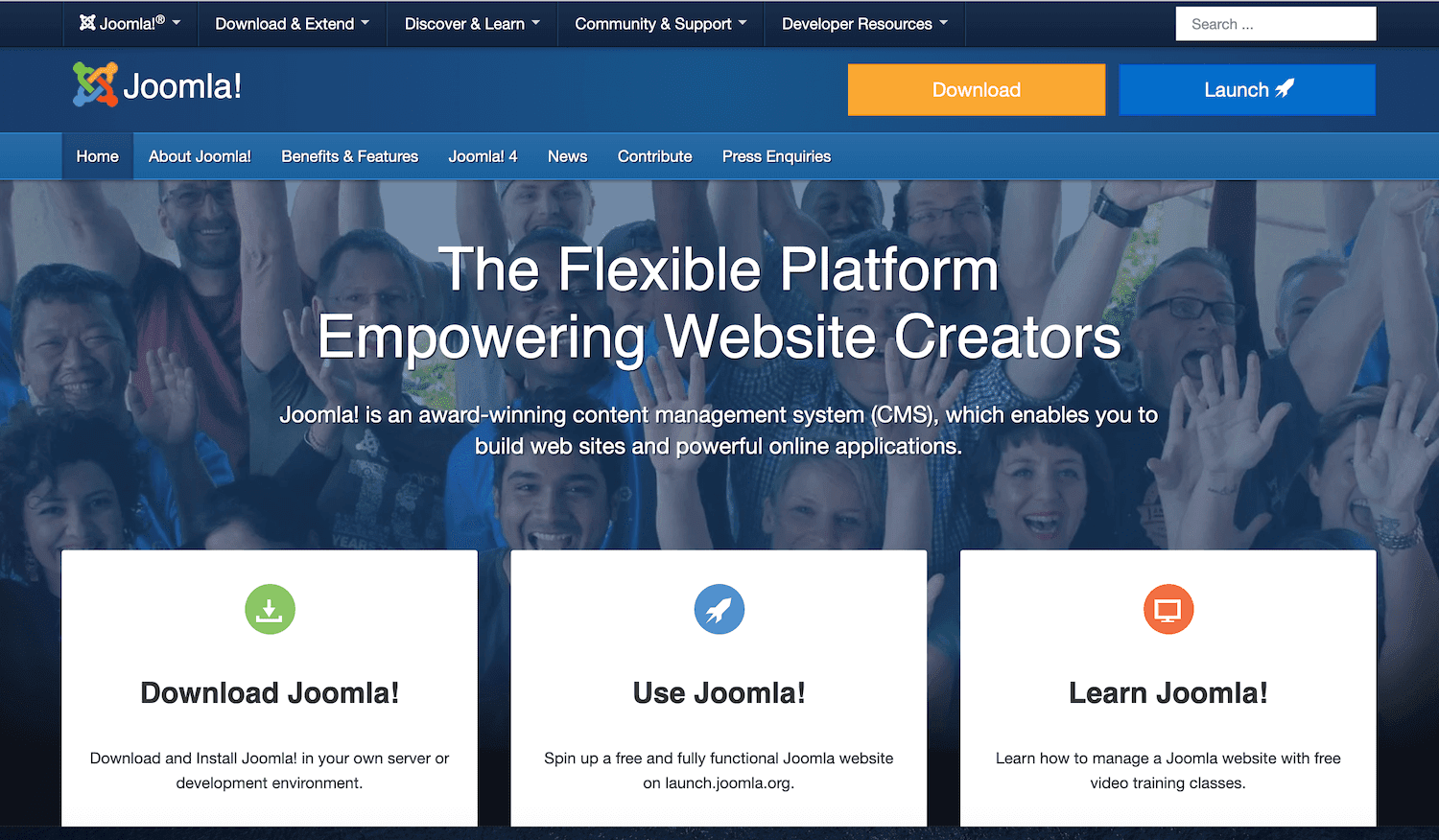
Si bien Joomla tiene sus puntos fuertes, no es tan fácil de usar como la plataforma de WordPress. En particular, el tablero de Joomla puede ser confuso debido a su gran cantidad de menús, submenús y configuraciones:
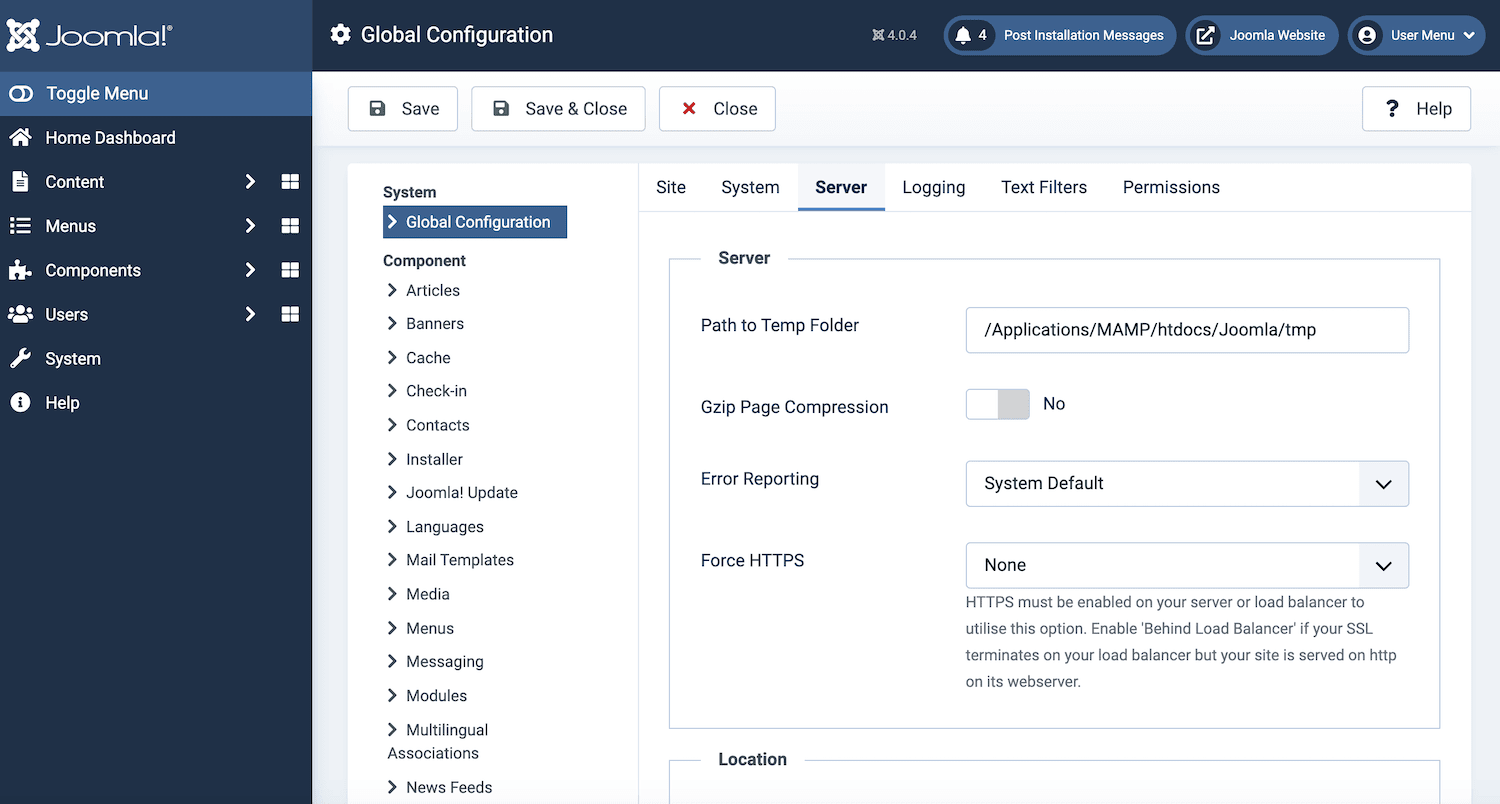
Además, aunque Joomla tiene algunas funciones de administración de contenido, estas no son ideales para blogs. Por ejemplo, Joomla no tiene un tipo de página particular para publicaciones de blog. Si eres un blogger, casi seguro que podrías beneficiarte al migrar de Joomla a WordPress.
Cosas a considerar antes de migrar a WordPress
Antes de pasar de Joomla a WordPress, hay algunas cosas que necesita tener en su lugar. En primer lugar, su nuevo sitio de WordPress requerirá un nombre de dominio y alojamiento.
Lo más probable es que ya tenga estos para su sitio web de Joomla. Dependiendo de su proveedor, es posible que pueda reutilizar estos recursos para su sitio de WordPress. Sin embargo, para obtener los mejores resultados, recomendamos evitar las alternativas de alojamiento más baratas y, en su lugar, invertir en el alojamiento administrado de WordPress.
Los proveedores de alojamiento administrado de WordPress pueden realizar gran parte del trabajo pesado por usted. Incluso pueden ayudarlo a instalar el software de WordPress, perfecto cuando es nuevo en la plataforma.
Una vez que esté en funcionamiento, un proveedor bien administrado se encargará de gran parte del mantenimiento y la optimización diarios de su sitio. Dado que el host se especializa en WordPress, tampoco debería tener problemas para responder cualquier pregunta y resolver cualquier problema que encuentre con esta nueva plataforma.
Incluso si ya está familiarizado con WordPress, un socio administrado puede ayudarlo a aligerar su carga de mantenimiento. Esto te deja libre para concentrarte en tareas de mayor valor, como hacer crecer tu nuevo sitio web de WordPress.
También es más probable que los proveedores especializados en WordPress suministren herramientas diseñadas específicamente para este CMS.
Por ejemplo, Kinsta APM es una herramienta de monitoreo de rendimiento diseñada a medida que creamos exclusivamente para WordPress. Puede ser invaluable para construir un sitio web seguro y de alto rendimiento:
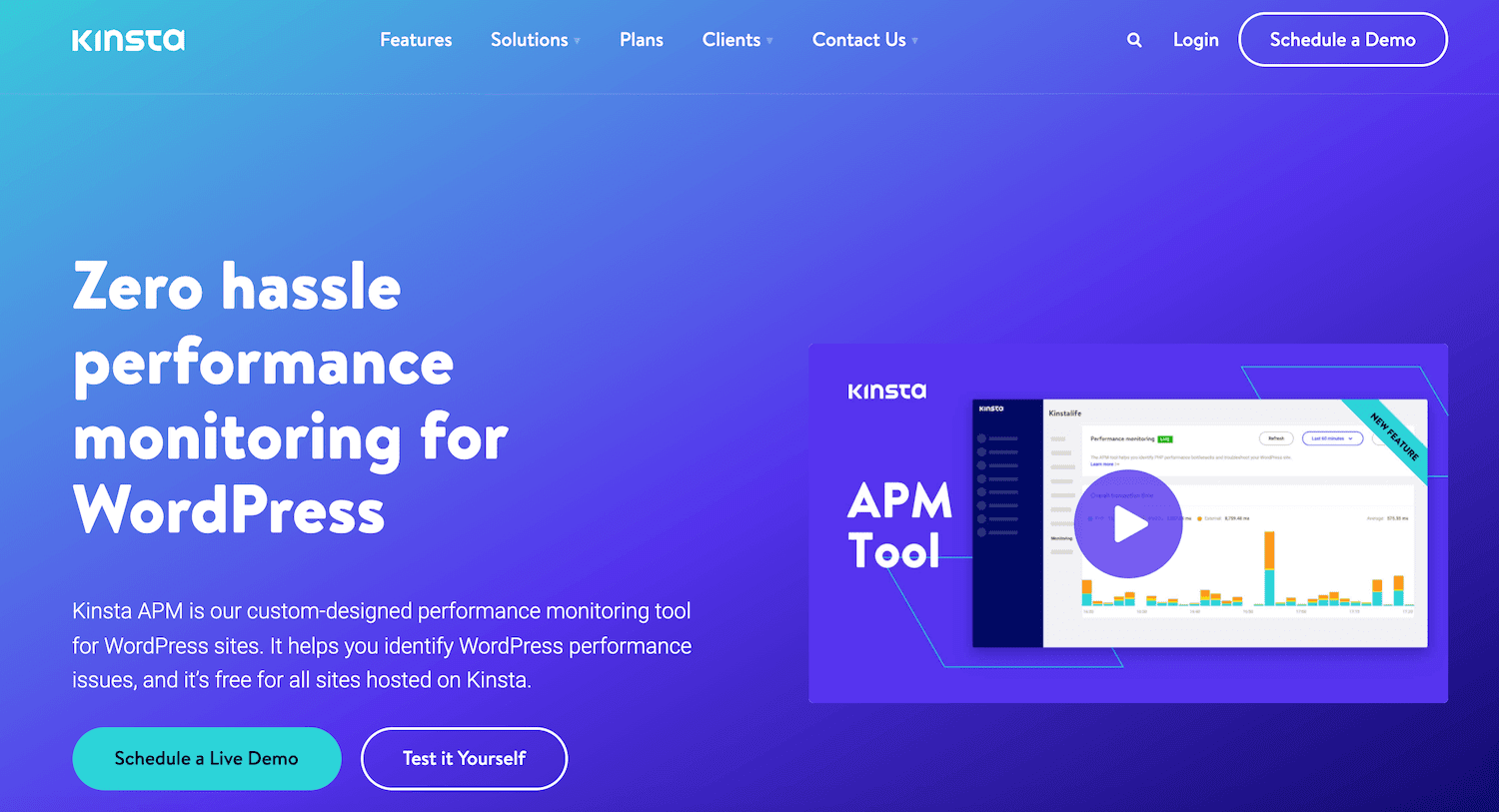
Si ya tienes una cuenta de alojamiento, migrar a un nuevo proveedor no tiene por qué ser complicado. En Kinsta, ofrecemos migraciones gratuitas desde una larga lista de servidores web populares:
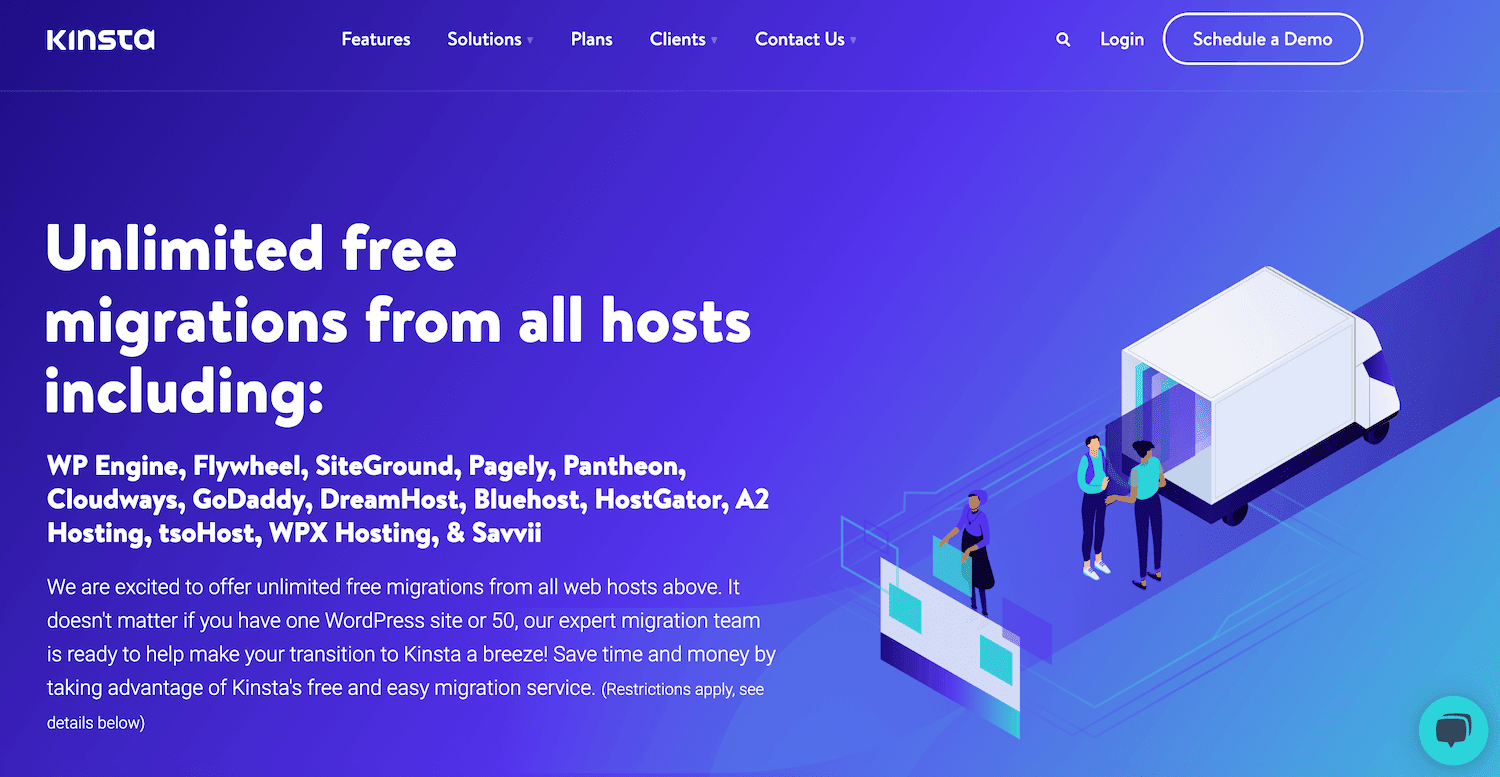
Incluimos estas migraciones gratuitas en todos nuestros planes de hosting. Complete un sencillo formulario y nuestro equipo de especialistas se pondrá en contacto para ayudarlo a organizar su mudanza.
Cómo migrar de Joomla a WordPress en 9 pasos
Con una participación del 60,8 por ciento en el mercado de CMS, hay una razón por la cual WordPress es tan popular. Si está convencido de que es hora de una actualización, ¡aquí le mostramos cómo migrar a WordPress en nueve sencillos pasos!
Paso 1: configurar WordPress
WordPress es famoso por su facilidad de instalación. Sin embargo, puede simplificar aún más el proceso de instalación al asociarse con un proveedor de alojamiento de WordPress administrado.
Si es cliente de Kinsta, puede configurar WordPress iniciando sesión en su panel de MyKinsta. Luego, seleccione Sitios en el menú de la izquierda:
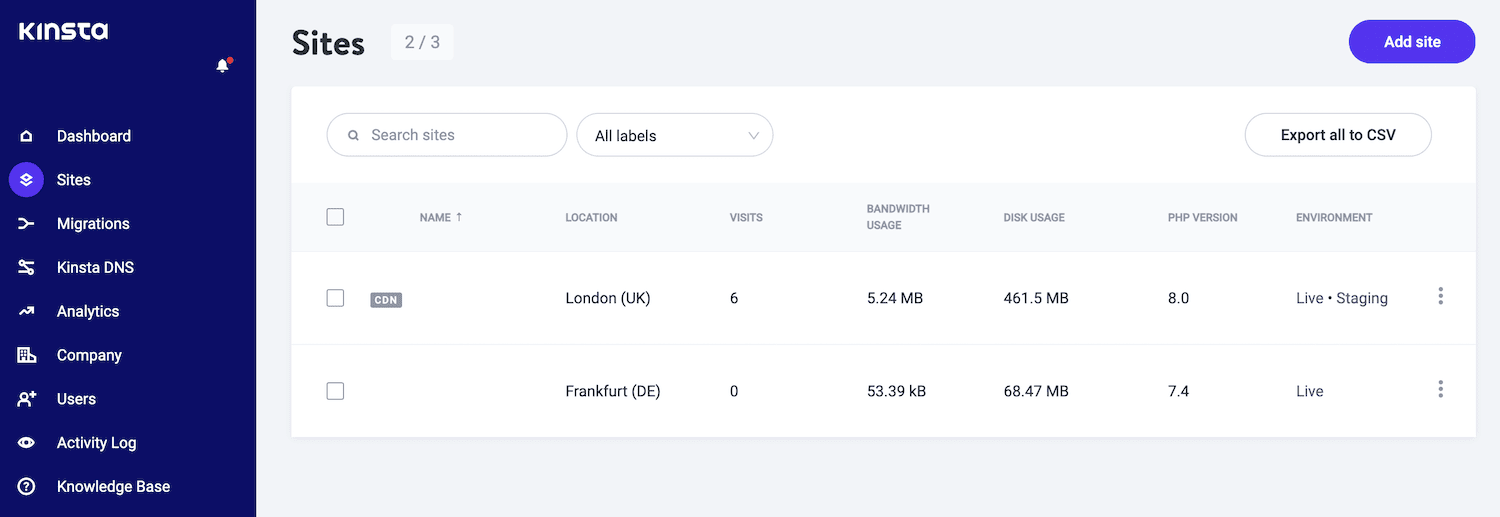
En la esquina superior derecha, haga clic en Agregar sitio . Luego, opta por Instalar WordPress :
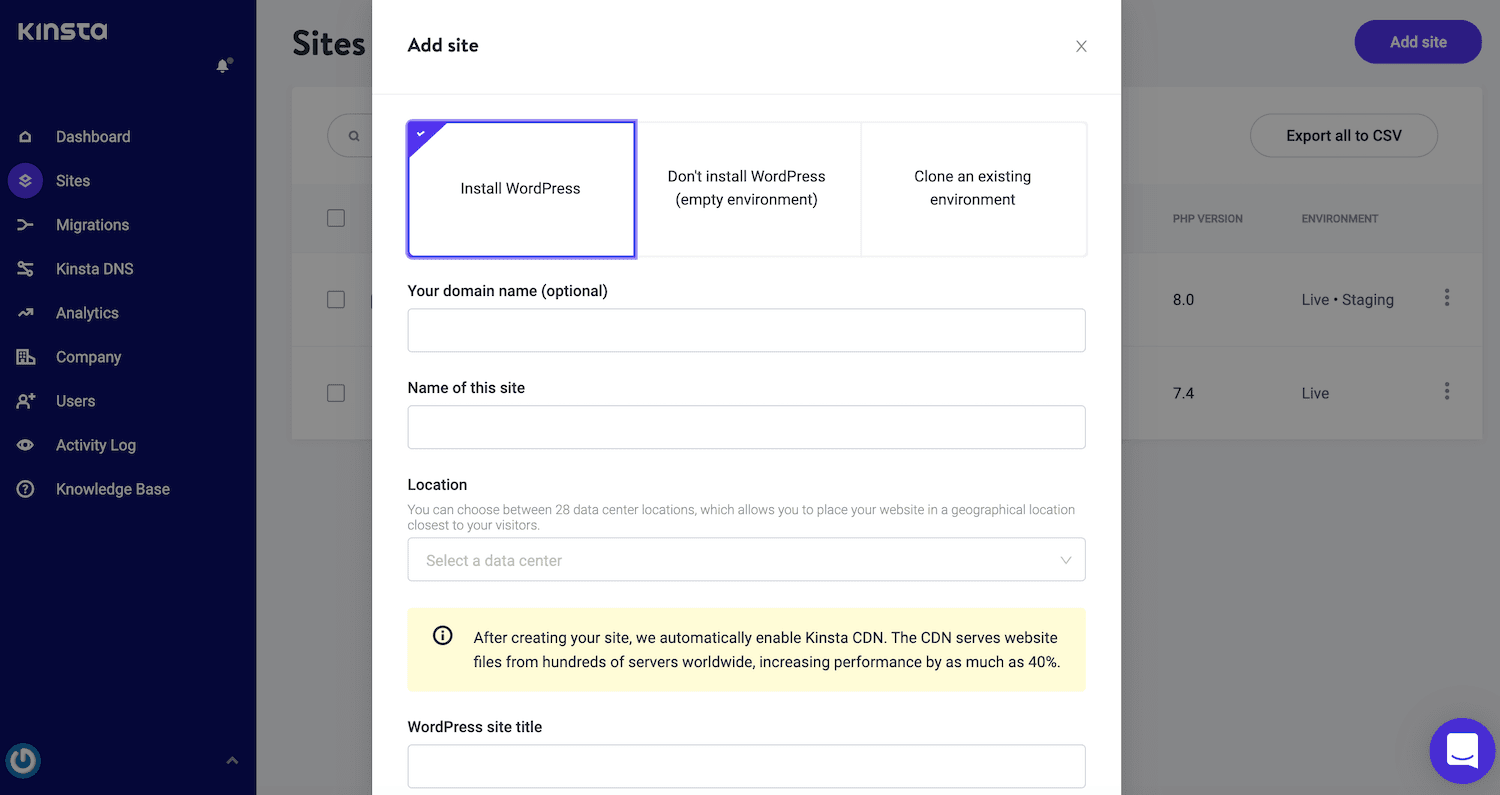
Al hacer esto, se instala un sitio de WordPress completamente funcional, listo para que lo use de inmediato. Siga las instrucciones en pantalla y tendrá un nuevo sitio web en cuestión de minutos.
Desafortunadamente, WordPress no admite la migración de Joomla de forma nativa. La buena noticia es que puede agregar esta funcionalidad utilizando un complemento de migración como FG Joomla a WordPress.
Con este complemento, puede migrar fácilmente todas las secciones, categorías, publicaciones, medios y etiquetas de su sitio Joomla a WordPress:
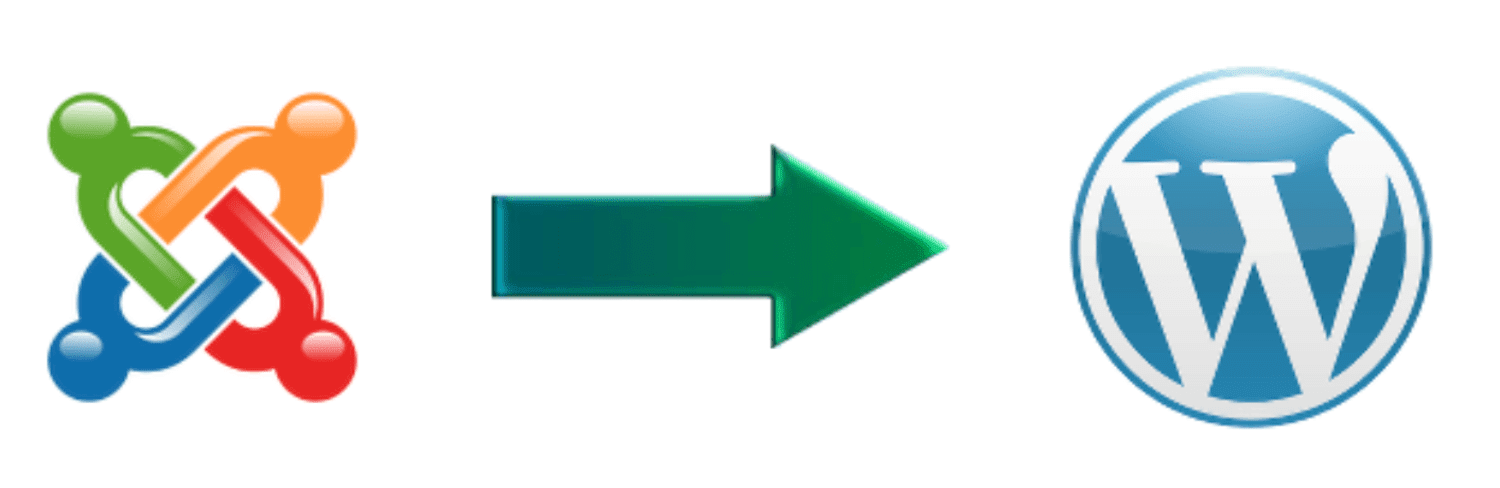
Inicie sesión en su panel de WordPress y vaya a Complementos > Agregar nuevo para instalar este complemento. Ahora puede buscar el complemento FG Joomla to WordPress. Cuando aparezca este elemento, haga clic en Instalar > Activar .
Paso 2: Haga una copia de seguridad de su sitio Joomla
Antes de migrar su sitio web de Joomla, es una buena idea crear una copia de seguridad. Hacer esto asegura que no perderá todo su contenido de Joomla si encuentra algún problema durante la migración.
Puede hacer una copia de seguridad de su sitio Joomla usando la extensión Akeeba Backup:

Después de instalar esta extensión, seleccione Home Dashboard en el menú de la izquierda de Joomla. Su sección de Notificaciones ahora debería contener una nueva opción de Copia de seguridad actualizada :
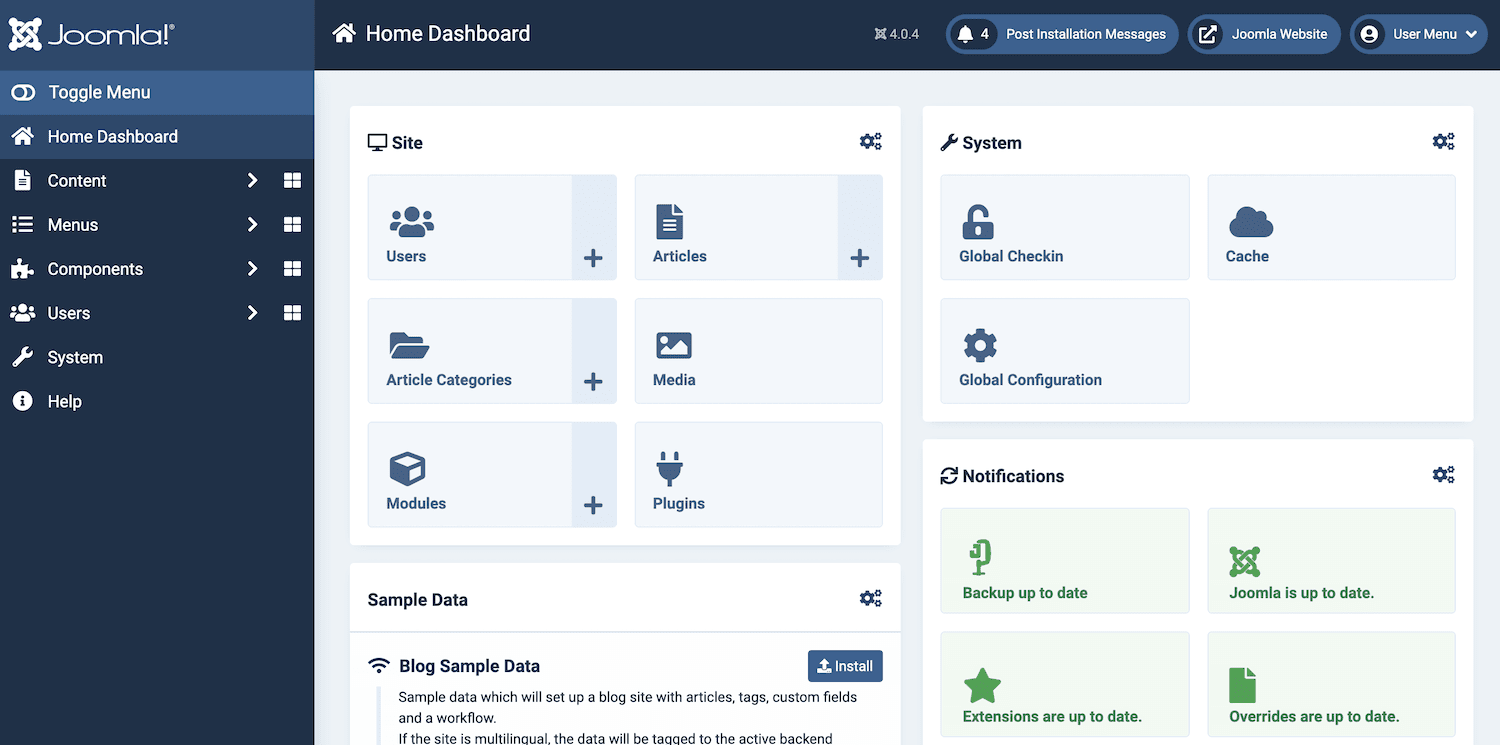
Dale a esta notificación un clic. Si es la primera vez que accede a la configuración de Akeeba Backup, entonces Joomla le pedirá que configure esta extensión.
Akeeba Backup puede manejar toda la configuración por usted, así que seleccione Asistente de configuración cuando se le solicite:
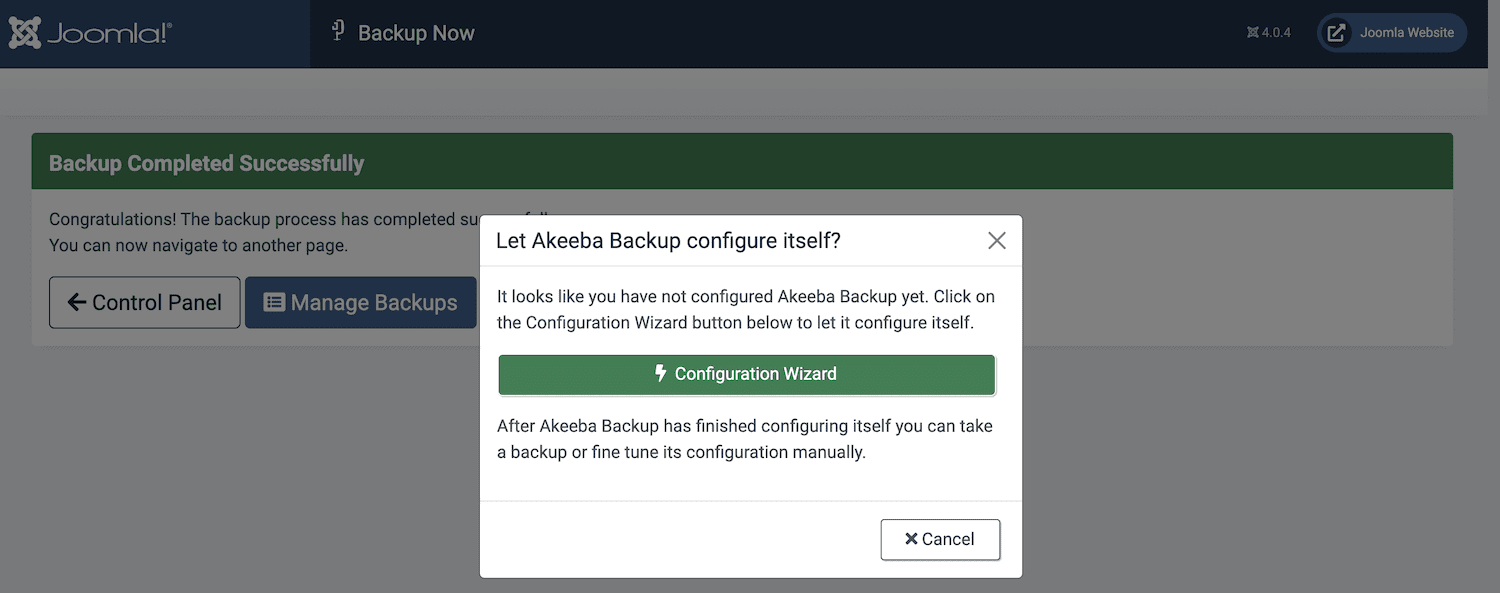
El asistente de configuración ahora determinará la configuración de copia de seguridad óptima para su sitio mediante la ejecución de una serie de puntos de referencia en su servidor. Una vez que se complete esta prueba, haga clic en Copia de seguridad ahora :
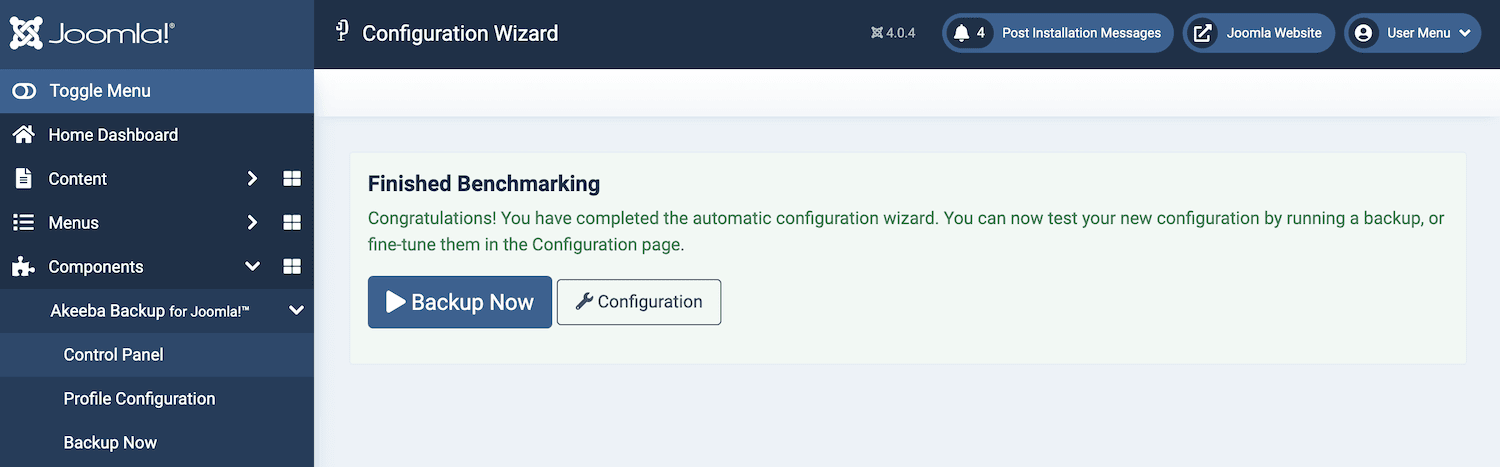
Ahora puede nombrar esta copia de seguridad y agregar un comentario. Cuando esté satisfecho con la información que ingresó, haga clic en Respaldar ahora :
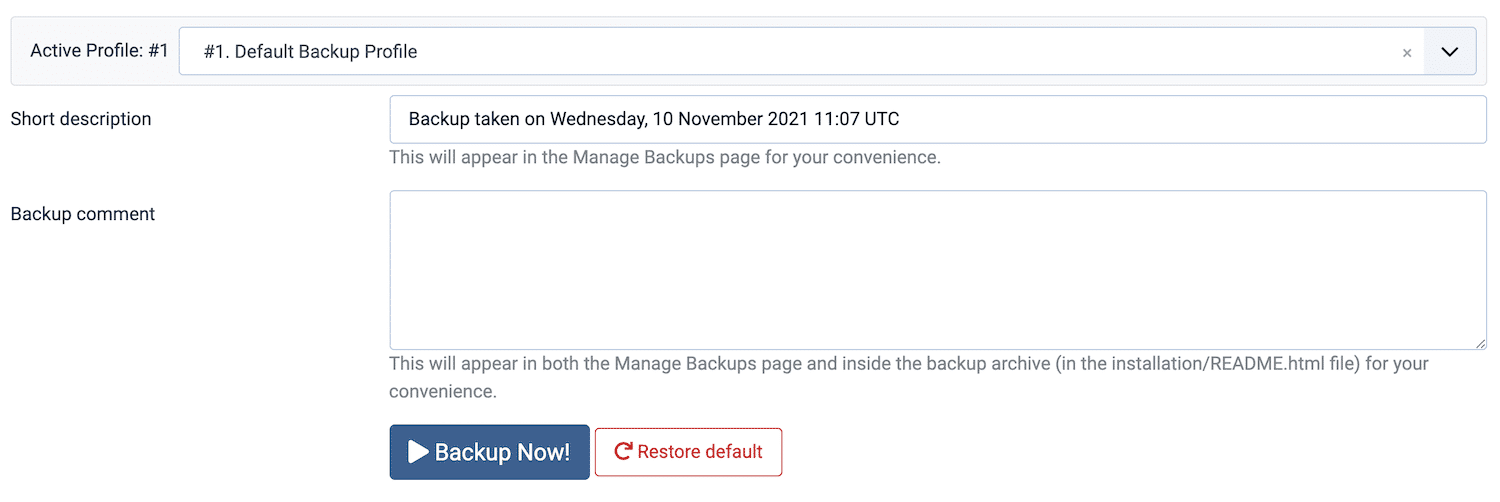
Ahora que esta extensión está configurada, puede crear una copia de seguridad en cualquier momento. Vaya a Componentes > Copia de seguridad de Akeeba > Copia de seguridad ahora en su panel de control de Joomla:
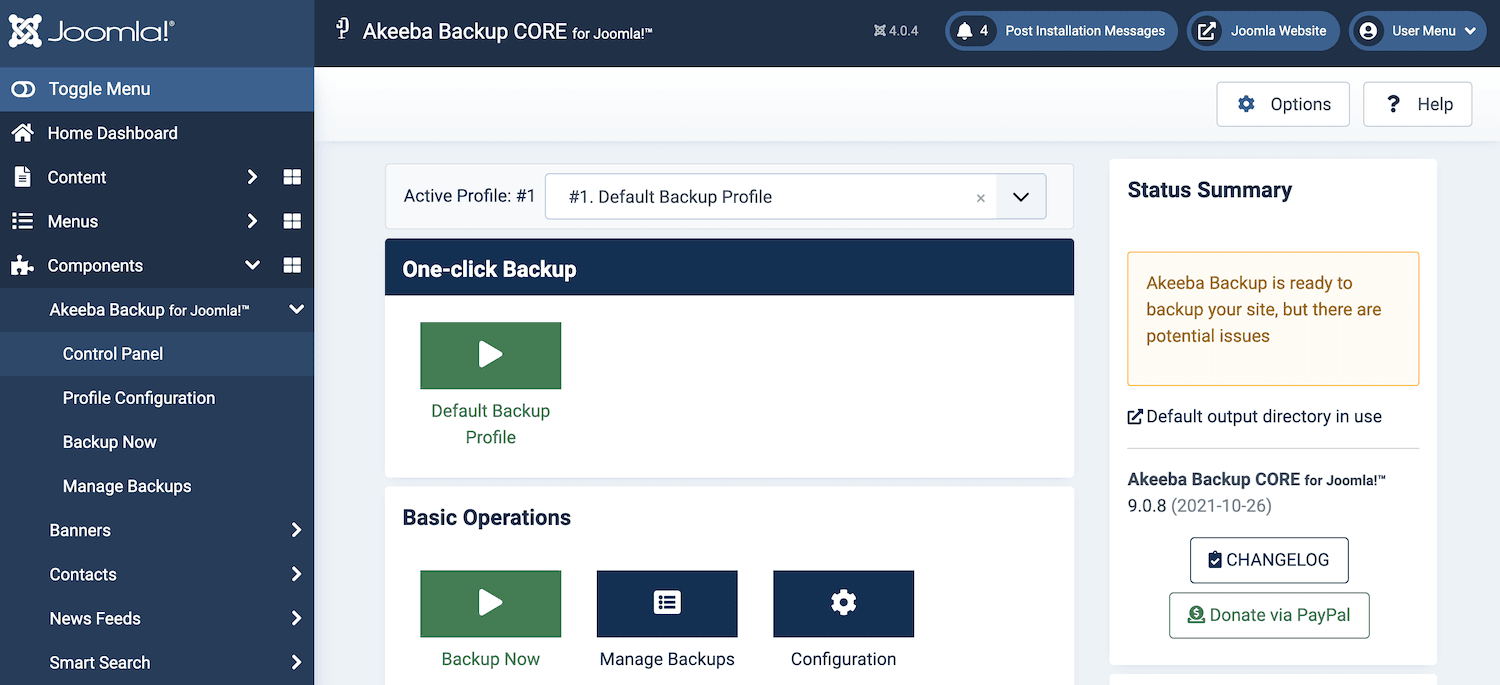
Aunque no es tan importante como copiar su contenido de Joomla, es posible que desee hacer una copia de seguridad de su sitio web de WordPress antes de continuar. Esto le dará una pizarra en blanco que puede restaurar si algo sale mal durante el proceso de migración.
Los clientes de Kinsta pueden crear una copia de seguridad a pedido iniciando sesión en sus cuentas de MyKinsta. Aquí, puede seleccionar el sitio en cuestión, seguido de Copias de seguridad :
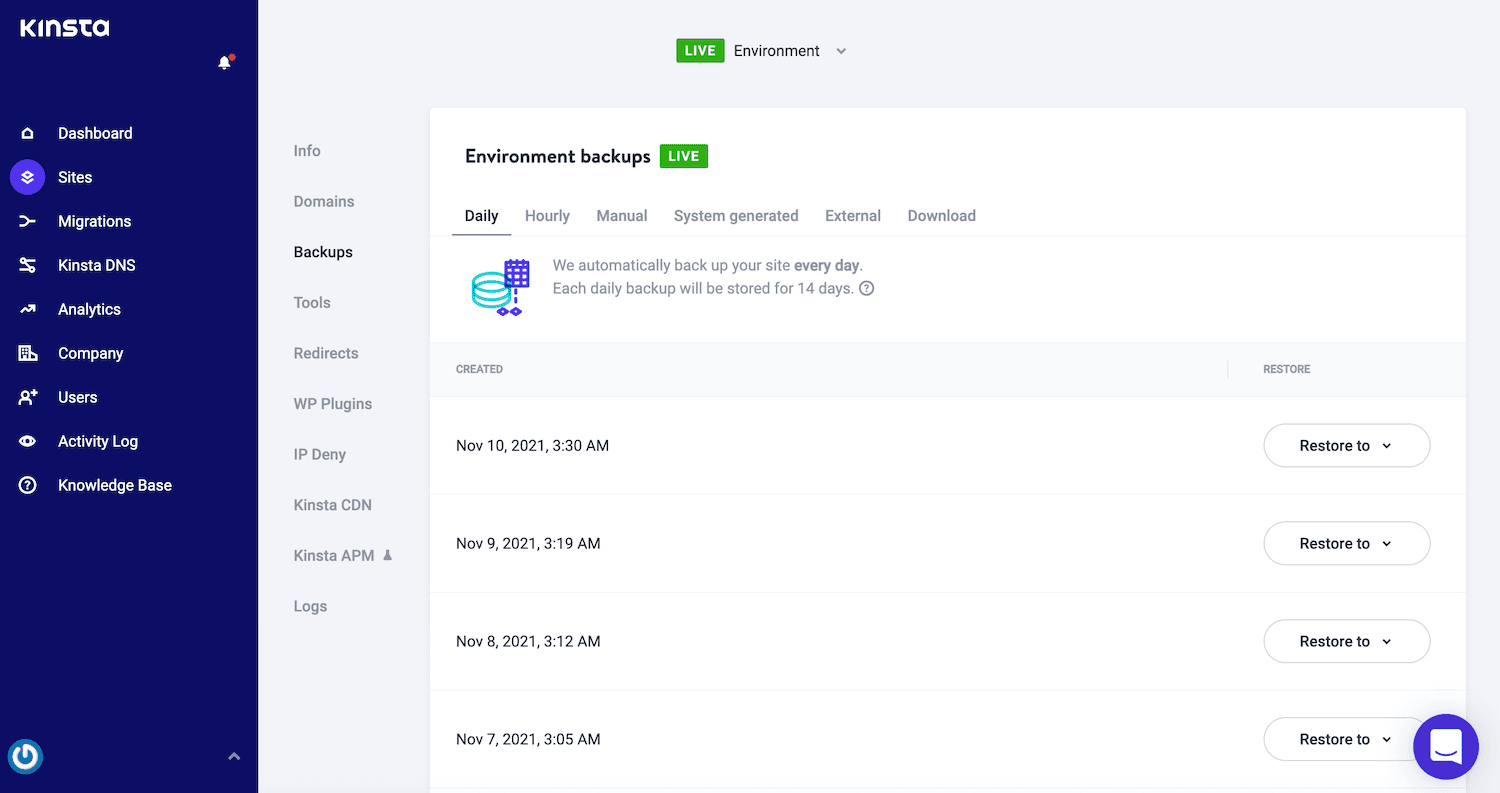
Luego, seleccione la pestaña Manual , seguido de Copia de seguridad ahora . El programa ahora creará una copia de seguridad completa de su sitio web de WordPress.
Paso 3: Migre su contenido de Joomla
En su tablero de WordPress, vaya a Herramientas > Importar . Ahora busque la opción Joomla (FG) y haga clic en el enlace Ejecutar importador que lo acompaña:
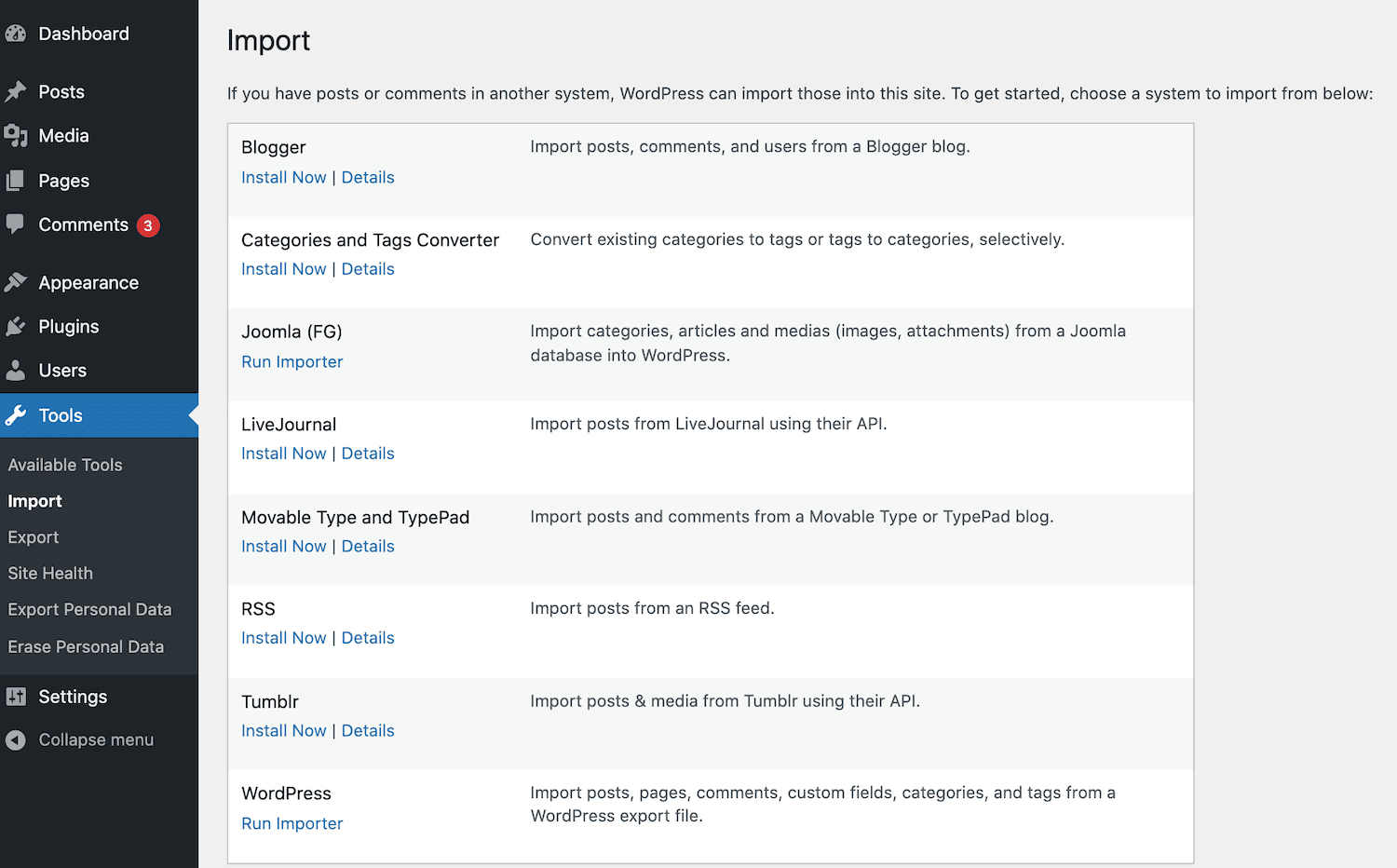
La siguiente pantalla muestra todas las categorías, publicaciones, páginas, medios y etiquetas en la base de datos subyacente de su sitio. Incluso una instalación nueva de WordPress puede contener algo de contenido, como una categoría predeterminada y algunas páginas web de muestra:
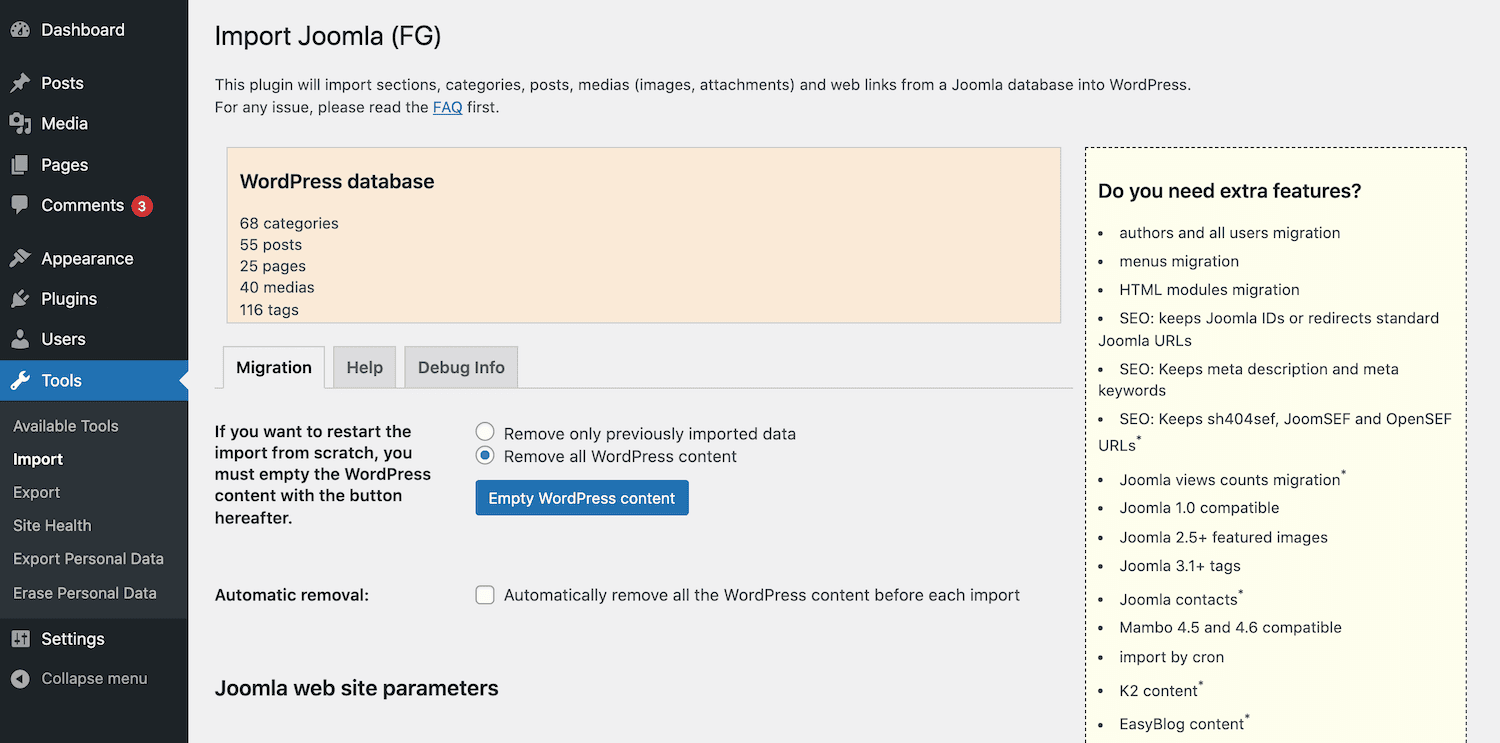
La mayoría de las veces, querrás importar tu contenido de Joomla a un sitio vacío. Por esta razón, recomendamos usar el botón Vaciar contenido de WordPress para hacer borrón y cuenta nueva.
Solo tenga en cuenta que al hacer esto se eliminará permanentemente todo el contenido de su sitio de WordPress, sin posibilidad de recuperarlo. Si desea conservar cualquiera de estas categorías, publicaciones, páginas, medios o etiquetas, debe crear una copia de seguridad.
Cuando esté listo para continuar, seleccione Eliminar todo el contenido de WordPress . Luego, haz clic en Vaciar contenido de WordPress .
Después de unos momentos, el complemento mostrará un mensaje que confirma que ha purgado con éxito su sitio:
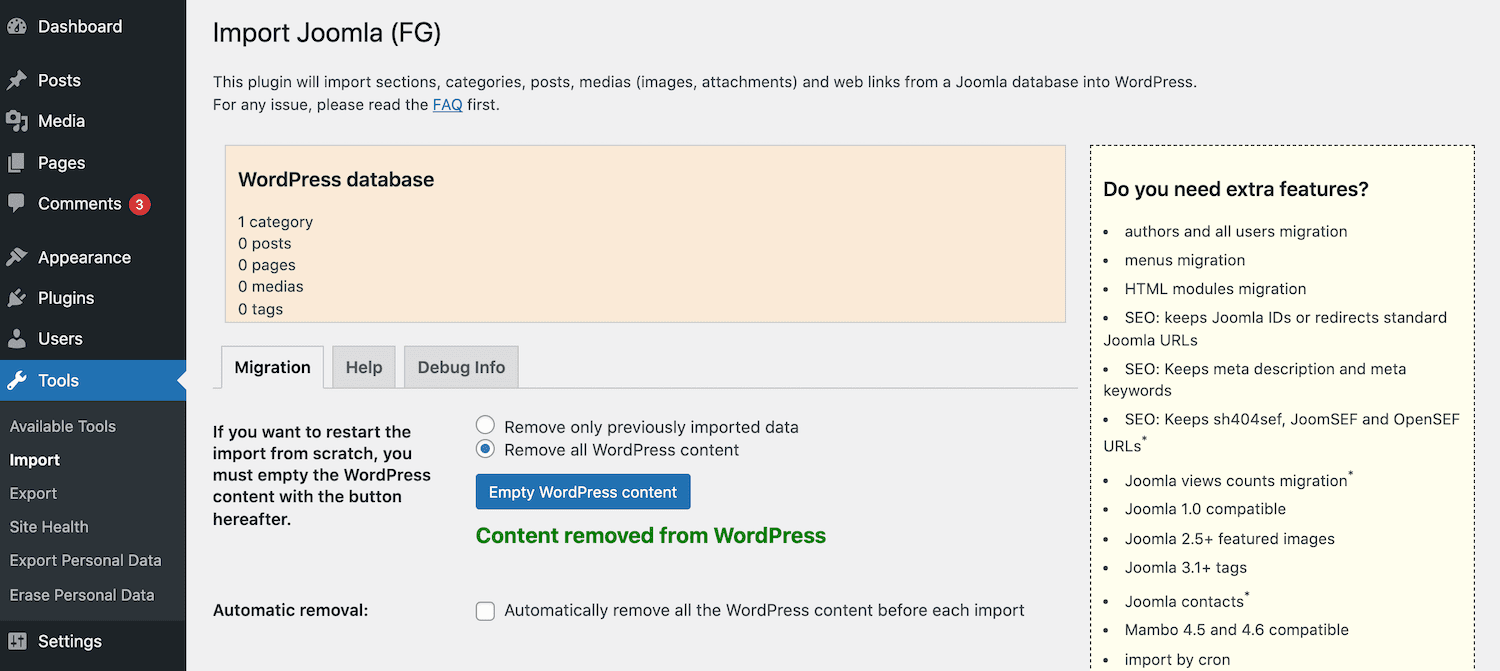
Sus publicaciones, páginas, medios y etiquetas ahora deberían ser cero. WordPress tiene una categoría Sin categoría por defecto. Por lo tanto, su cuenta de categoría permanecerá en uno, incluso después de eliminar todo su contenido.
Paso 4: Ingrese los parámetros de su base de datos de Joomla
El siguiente paso es ingresar los parámetros de la base de datos de Joomla. En una nueva pestaña, inicie sesión en su cuenta de Joomla. En el menú de la izquierda, seleccione Sistema :
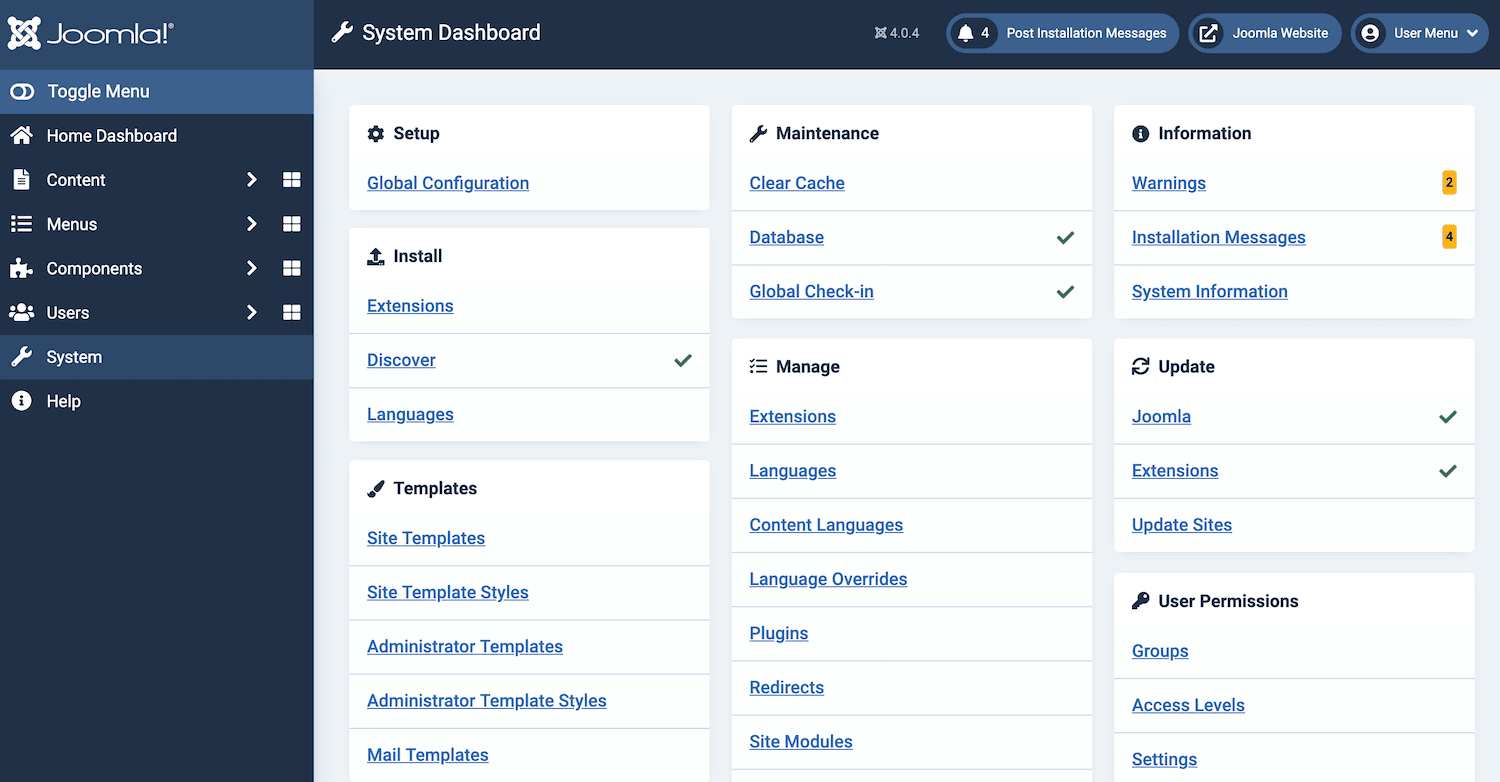
Luego, haga clic en Configuración global . Ahora puede seleccionar la pestaña Servidor :
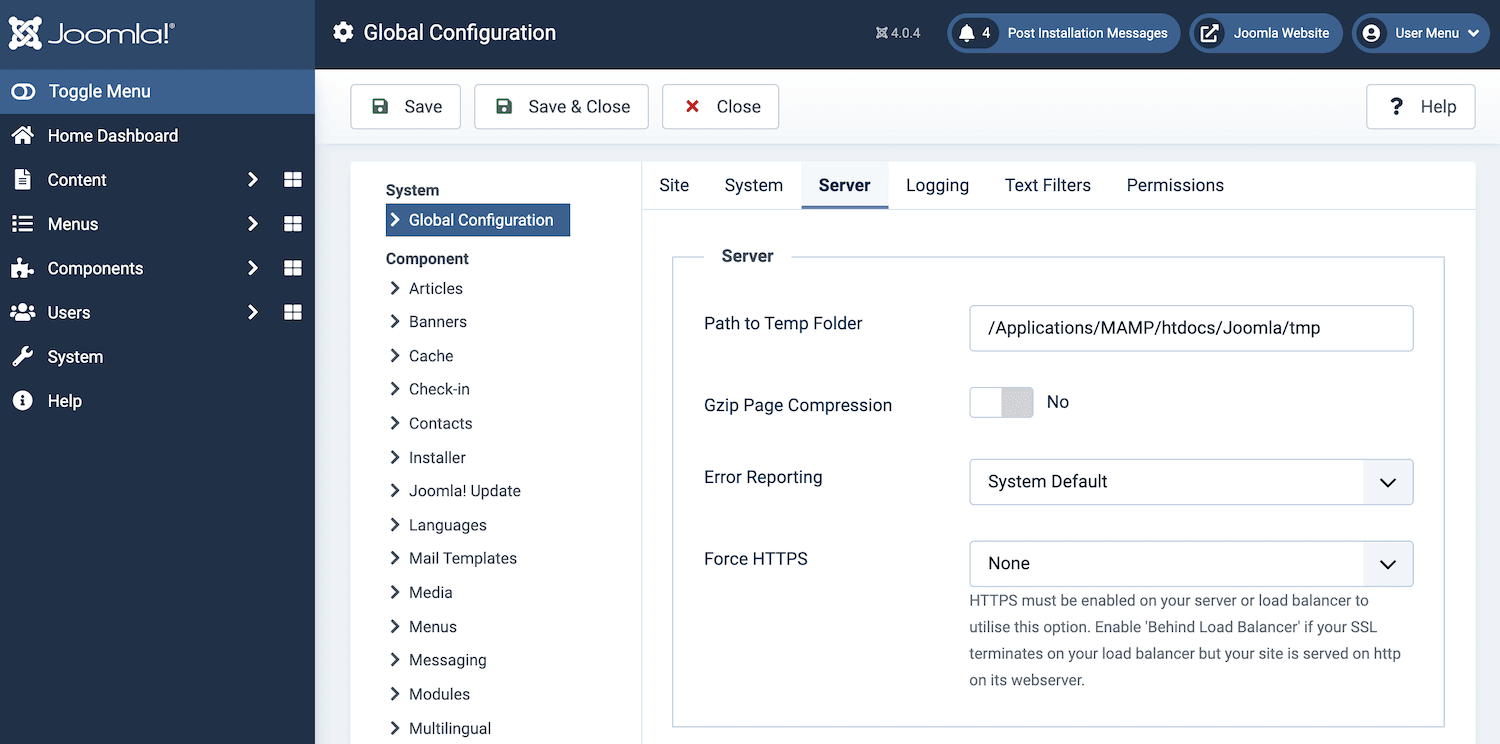

A continuación, desplácese hasta Configuración de la base de datos. Esta sección contiene su host, nombre de usuario de la base de datos, contraseña de la base de datos, nombre de la base de datos y prefijo de las tablas de la base de datos:
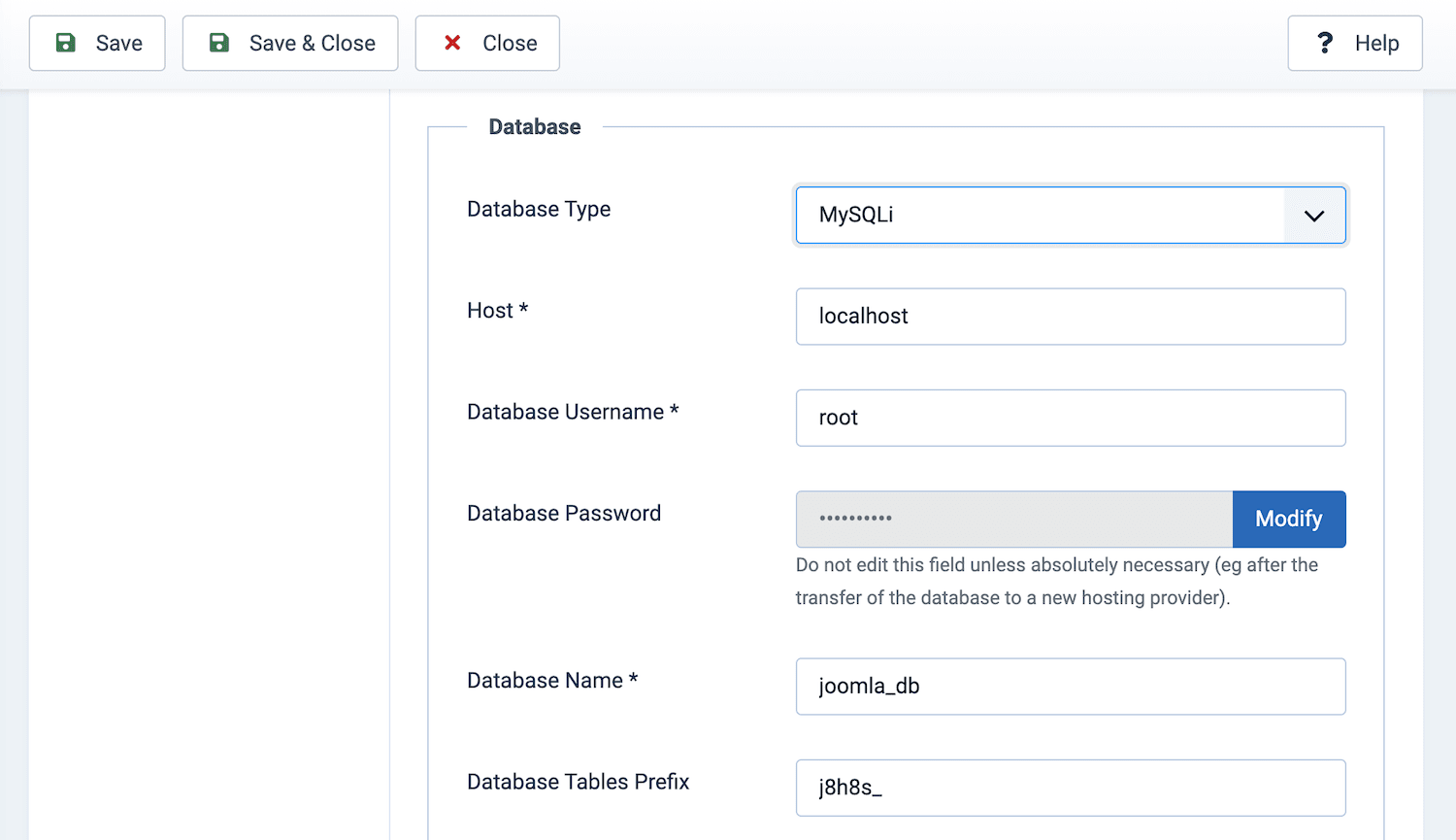
Estos valores son esenciales para migrar sus datos, así que cambie a su panel de control de WordPress y desplácese a la sección de parámetros del sitio web de Joomla . Busque el siguiente campo: URL del sitio web en vivo de Joomla . En este campo, ingrese la URL de su sitio web Joomla y opte por transferir sus datos a través de HTTP:
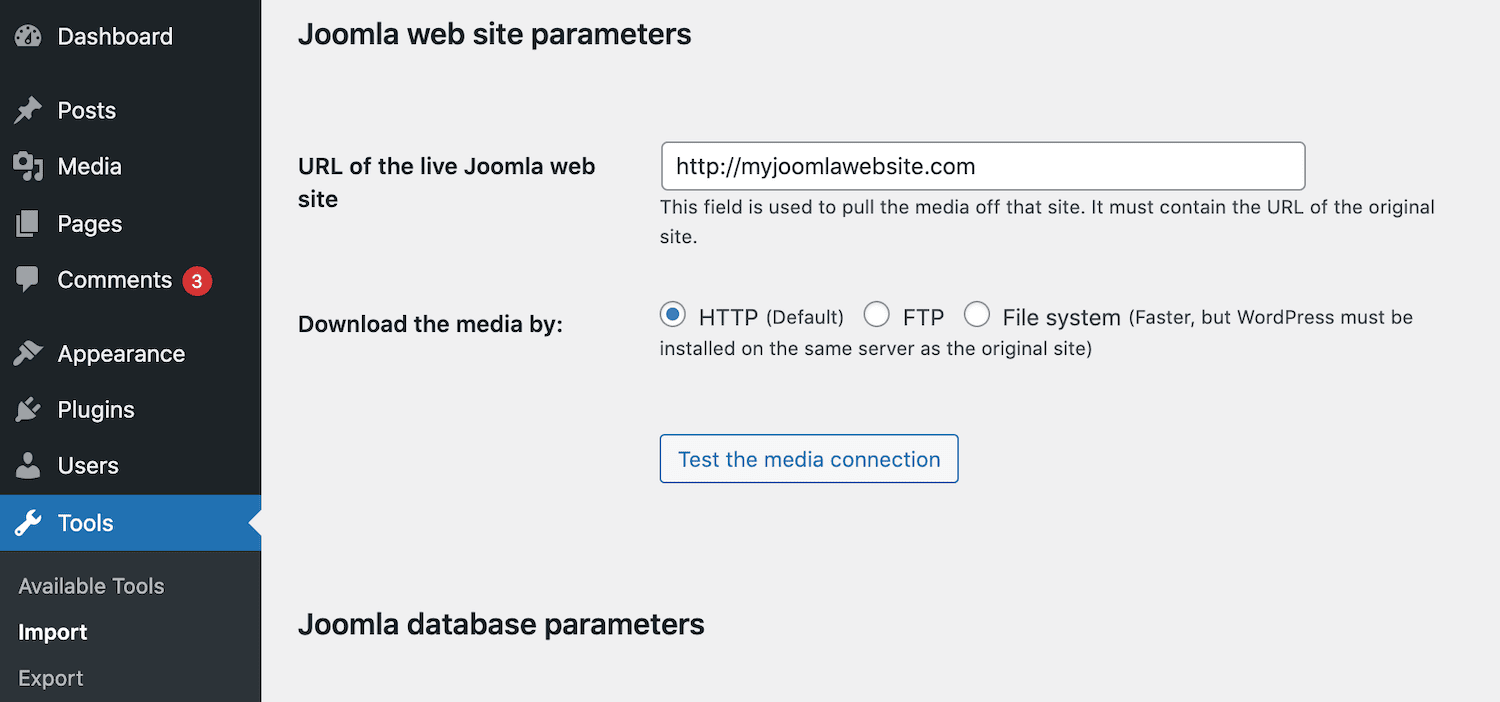
Ahora, haz clic en Probar la conexión de medios . Al hacer esto, se verificará si hay algún problema potencial durante el proceso de importación.
Suponiendo que pase la prueba, deberá proporcionar toda la información sobre su base de datos de Joomla. Esto significa ingresar su nombre de host, el nombre de la base de datos, el nombre de usuario, la contraseña y el prefijo de la tabla de Joomla.
Puede copiar cada pieza de información del tablero de Joomla y pegarla en el campo apropiado en WordPress:
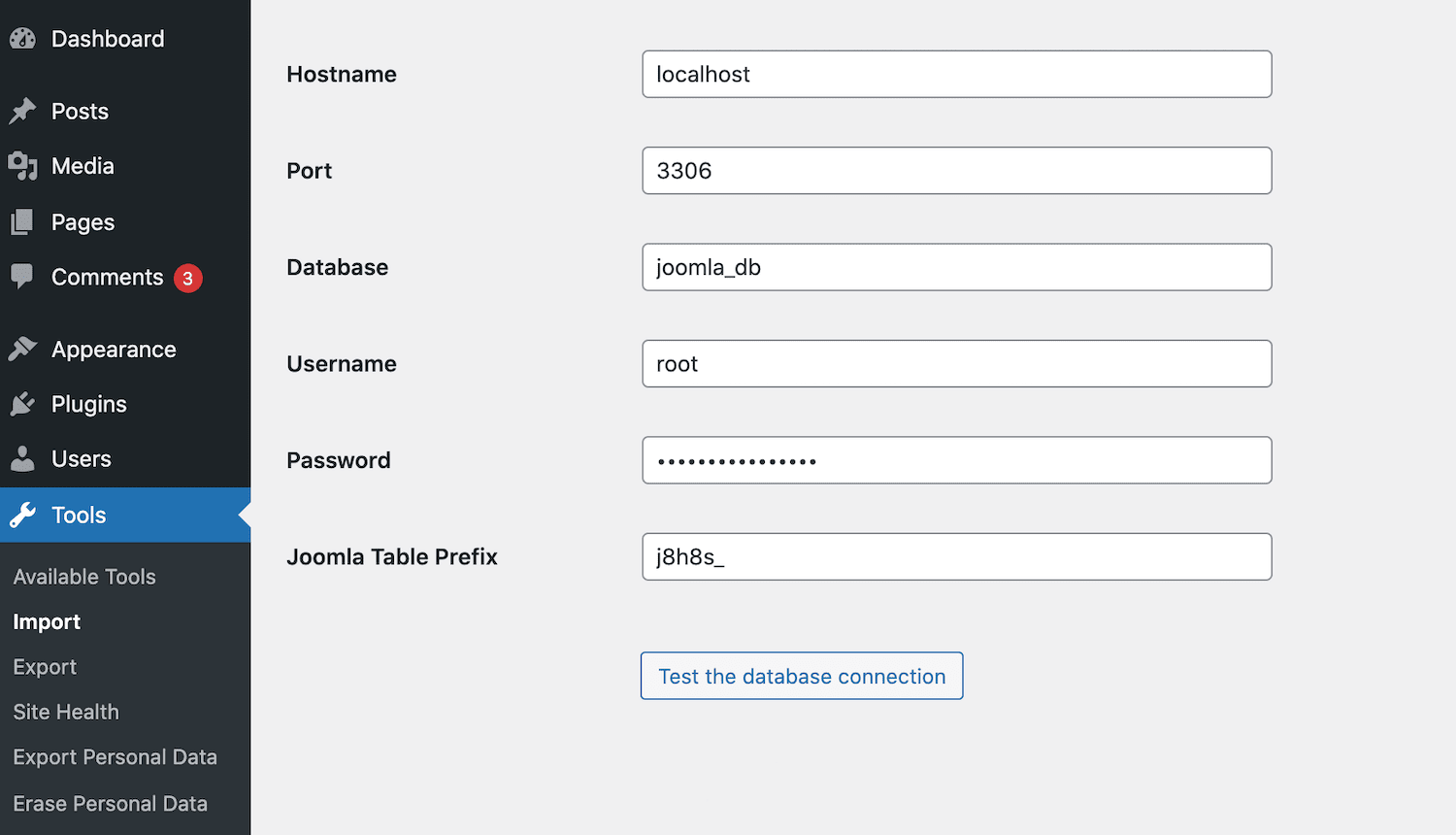
La página de configuración global de Joomla muestra la información de su base de datos además de la contraseña de su base de datos. Si no puede recordar esta contraseña, puede conectarse a su servidor a través del Protocolo de transferencia de archivos (FTP) usando un cliente como FileZilla.
Luego, navegue a la carpeta raíz de su sitio web Joomla. Encontrará la contraseña de la base de datos en su archivo configuration.php .
Después de ingresar estos parámetros de la base de datos en WordPress, haga clic en Probar la conexión de la base de datos . WordPress ahora comprobará si estos parámetros funcionan. Si la conexión es exitosa, está listo para importar su contenido.
Paso 5: importa tu contenido de Joomla
En su tablero de WordPress, desplácese a la sección Comportamiento . Contiene todas las configuraciones que usará para configurar su importación:
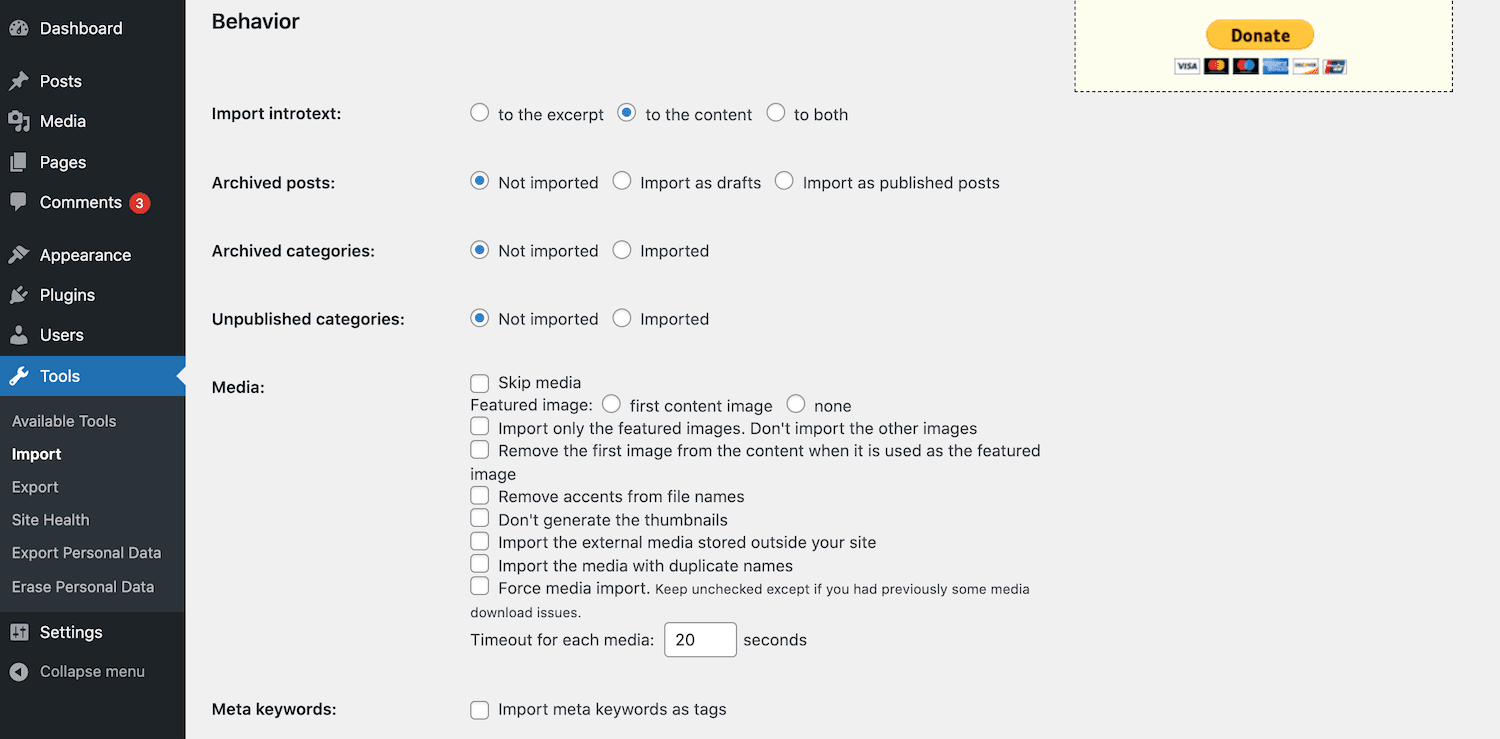
Ahora puede elegir qué contenido desea migrar. Incluye publicaciones archivadas, medios y palabras clave meta.
También puede configurar cómo manejar los medios de su sitio. Por ejemplo, puede optar por importar solo imágenes destacadas. Al ser selectivo, puede acelerar el proceso de migración.
En este punto, también tiene la opción de migrar el texto de introducción de su sitio Joomla. Este breve fragmento provoca a los visitantes con una vista previa del artículo completo. Puede optar por transferir este contenido como extracto, combinarlo con el contenido completo o ambos.
Después de hacer su selección, desplácese hasta la parte inferior de esta pantalla y haga clic en el botón Iniciar/Reanudar la importación . El complemento ahora importará todo el contenido de su sitio Joomla. FG Joomla to WordPress le notificará una vez que se complete este proceso.
Es posible que haya transferido su contenido, pero existe la posibilidad de que los enlaces internos dentro de sus páginas y publicaciones no funcionen. Los enlaces internos rotos pueden dañar seriamente la experiencia del visitante. También pueden afectar la optimización de motores de búsqueda (SEO) de su sitio.
Cuando los robots de búsqueda indexan su contenido, tienen un presupuesto de rastreo limitado. Lo último que desea es desperdiciar este precioso presupuesto en URL rotas. Afortunadamente, el complemento de migración puede buscar enlaces internos rotos:
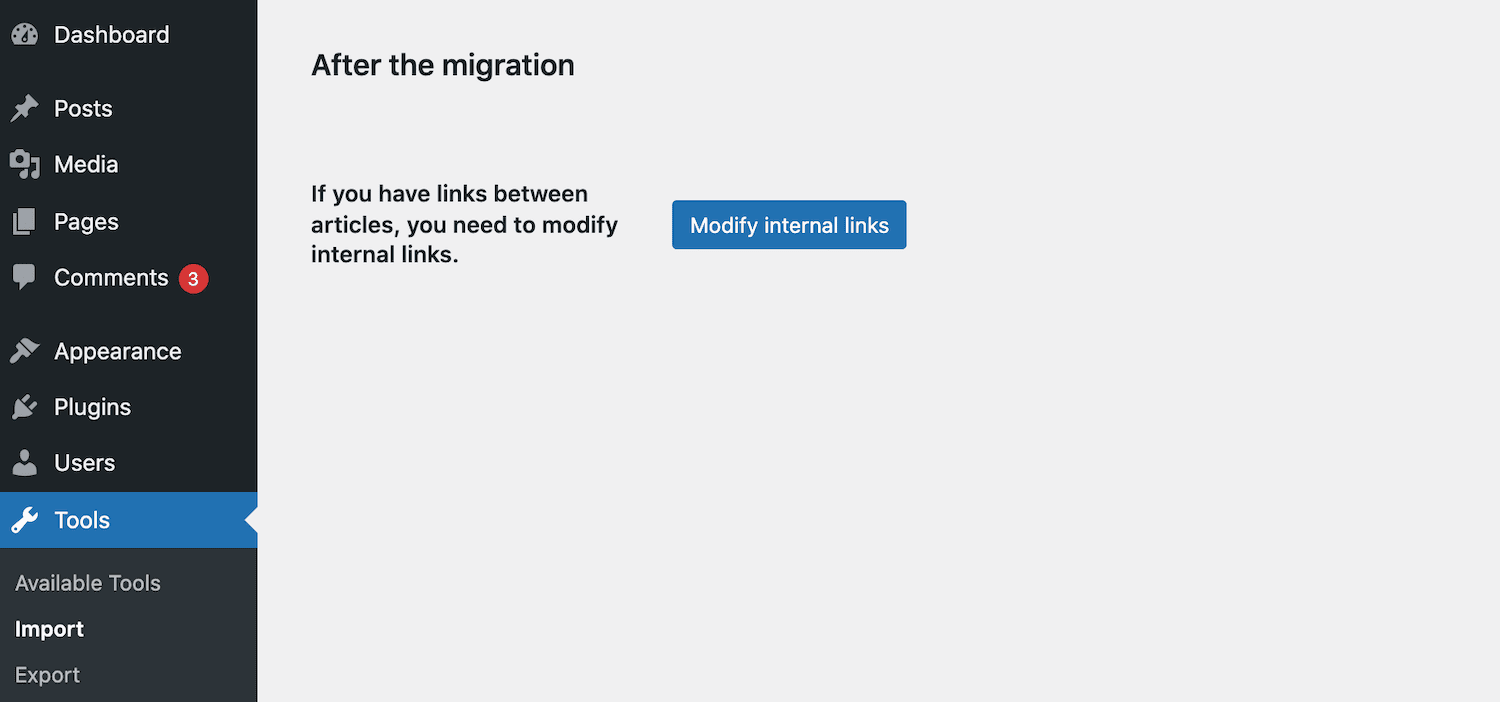
Para realizar esta comprobación, haga clic en el botón Modificar enlaces internos . FG Joomla to WordPress ahora escaneará su sitio en busca de URL muertas.
¿Necesita alojamiento de primera categoría, rápido y seguro para su nuevo sitio web de WordPress? Kinsta proporciona servidores ultrarrápidos y soporte de clase mundial las 24 horas, los 7 días de la semana por parte de expertos de WordPress. Consulta nuestros planes
Paso 6: elija un nuevo tema de WordPress
WordPress viene con un tema predeterminado preinstalado. Sin embargo, puede que no sea la mejor opción para su contenido de Joomla migrado. Puede verificar cómo aparece y funciona su sitio con el tema predeterminado de WordPress visitándolo en una nueva pestaña.
Alternativamente, puede ver una página web específica navegando a Publicaciones o Páginas . Luego, desplace el cursor sobre la página web en cuestión y seleccione Ver :
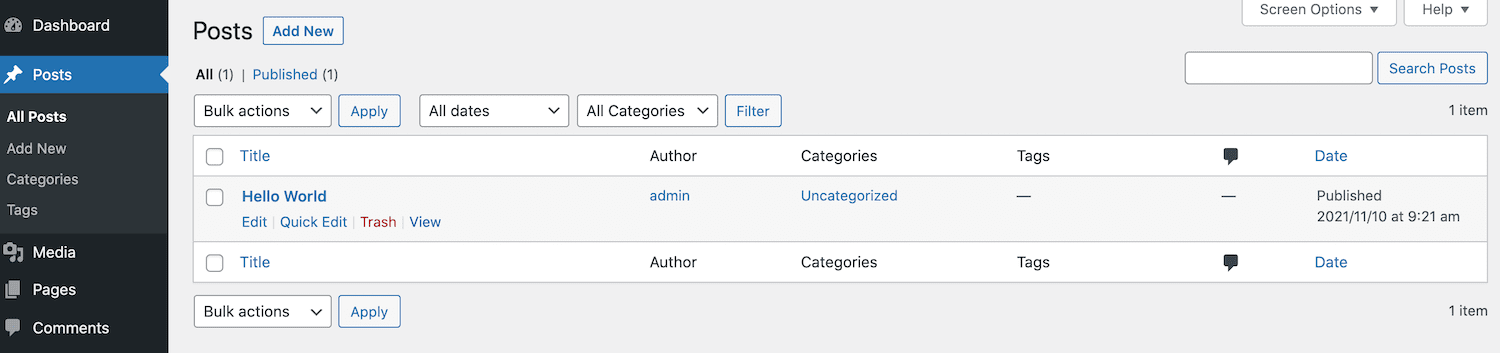
Si no está satisfecho con el aspecto predeterminado, es hora de instalar un nuevo tema. Cuando se trata de elegir un tema de WordPress, no faltan opciones:

Para instalar un tema desde el repositorio oficial, vaya a Apariencia > Temas en su panel de control de WordPress. Luego puede seleccionar Agregar nuevo y comenzar a explorar las opciones disponibles:
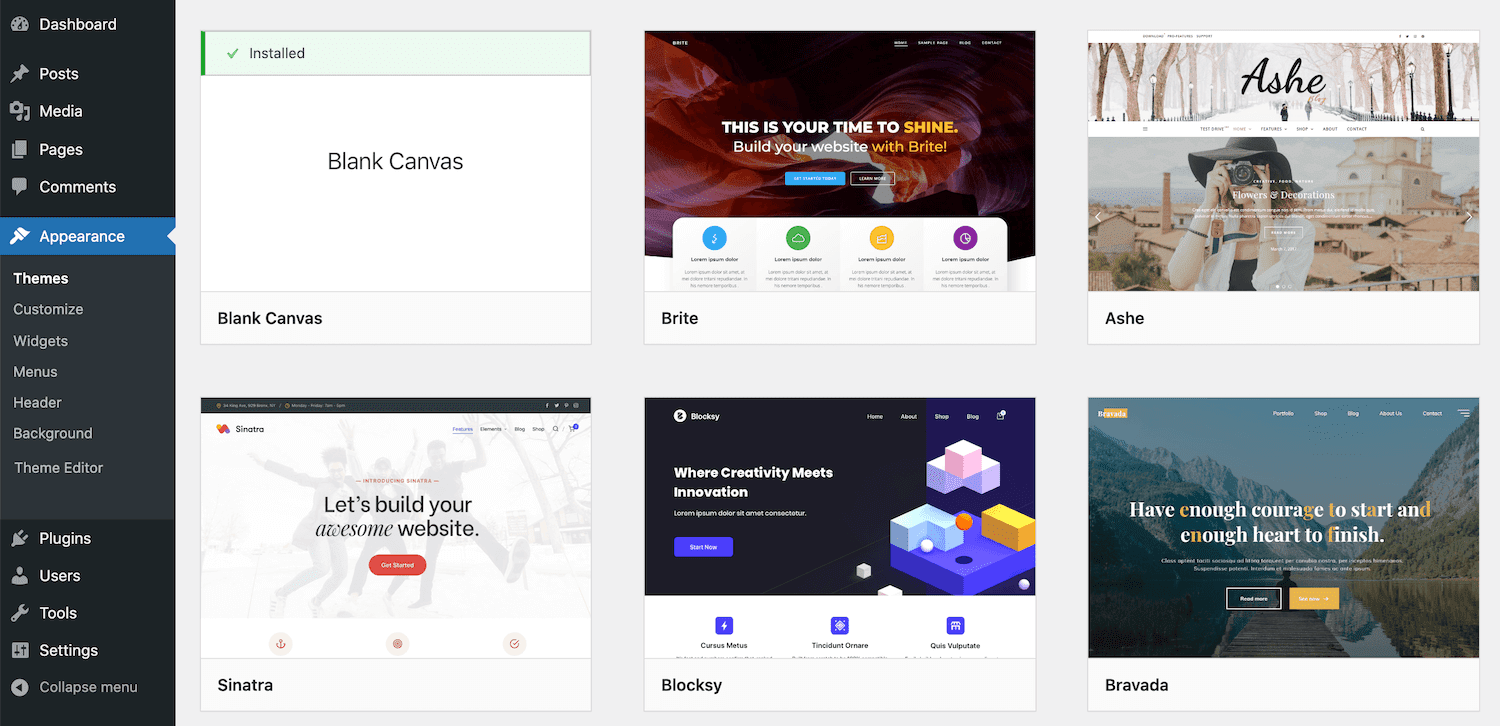
Cuando encuentre un tema que le llame la atención, desplace el cursor sobre él y luego haga clic en Vista previa . Esto mostrará su sitio como aparecerá con el nuevo tema aplicado.
Al buscar un tema, es aconsejable prestar atención a la calificación promedio de estrellas y las reseñas, particularmente los comentarios más recientes. Un tema puede tener una calificación de estrellas promedio positiva. Sin embargo, una gran cantidad de comentarios negativos recientes pueden sugerir que hay un problema con la última actualización:
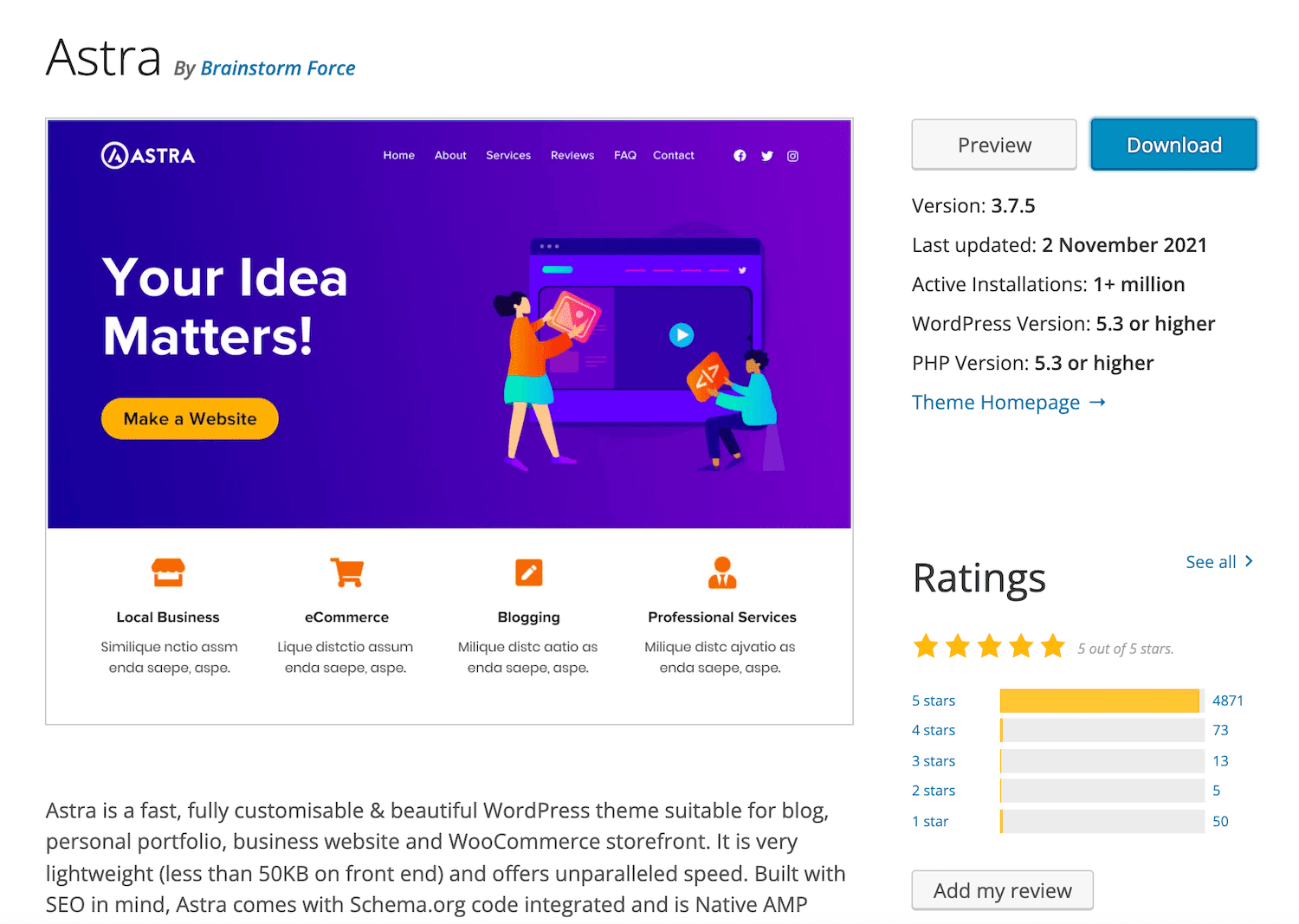
Con más de tres mil millones de usuarios de teléfonos inteligentes en todo el mundo, su tema también debe ser receptivo y compatible con dispositivos móviles. Esta cualidad es fundamental para una tienda en línea, ya que los dispositivos móviles representaron el 65 % de todo el tráfico de comercio electrónico en 2019.
Cuando encuentre su tema perfecto, seleccione Instalar > Activar . Su contenido de Joomla migrado ahora usará este nuevo tema.
Paso 7: Configurar enlaces permanentes
Los enlaces permanentes son las URL permanentes que llevan a los usuarios y a los motores de búsqueda a sus páginas y publicaciones. Como sugiere el nombre, se supone que estos enlaces deben permanecer sin cambios.
Si bien es posible editar sus enlaces permanentes más tarde, esto puede resultar en enlaces rotos. También puede dañar su SEO. Por lo tanto, elegir la estructura de enlace permanente correcta es esencial para configurar un nuevo sitio web de WordPress.
WordPress admite seis estructuras de enlaces permanentes diferentes. Para ver sus opciones, vaya a Configuración > Enlaces permanentes :
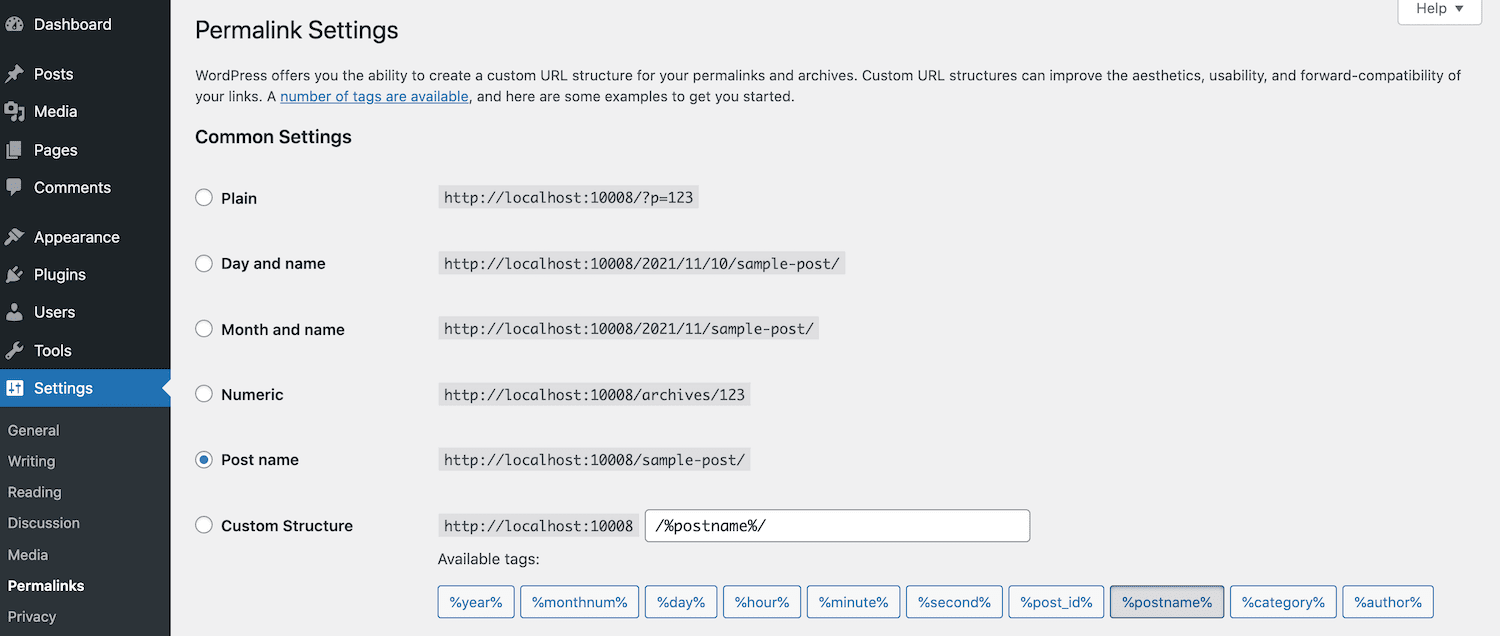
Por defecto, WordPress usa la estructura Plain . Incluye un slug basado en ID, como mywebsite.com/?p=123 . Sin embargo, esta estructura no les dice a los motores de búsqueda ni a los visitantes nada útil sobre la página, lo cual es una mala noticia para el SEO y la experiencia del usuario.
Por esta razón, recomendamos cambiar a la estructura de enlace permanente del nombre de la publicación. Generará un slug de URL basado en la página o el título de la publicación. Esta configuración es mucho mejor para los visitantes y puede proporcionar un impulso de SEO.
Para cambiar su estructura de enlaces permanentes, seleccione el botón Nombre de la publicación. Luego, haga clic en Guardar cambios .
Paso 8: Vuelva a señalar su dominio
Cada dominio apunta a al menos dos servidores de nombres. Dependiendo de cómo esté configurado su sitio, es posible que deba conectar su nombre de dominio al servidor de su host. Este proceso se conoce como redireccionamiento de su dominio.
Los clientes de Kinsta pueden volver a señalar sus dominios desde el panel de control de MyKinsta. En el menú de la izquierda, seleccione Sitios seguido del nombre de su sitio web. Luego, haga clic en Dominios :
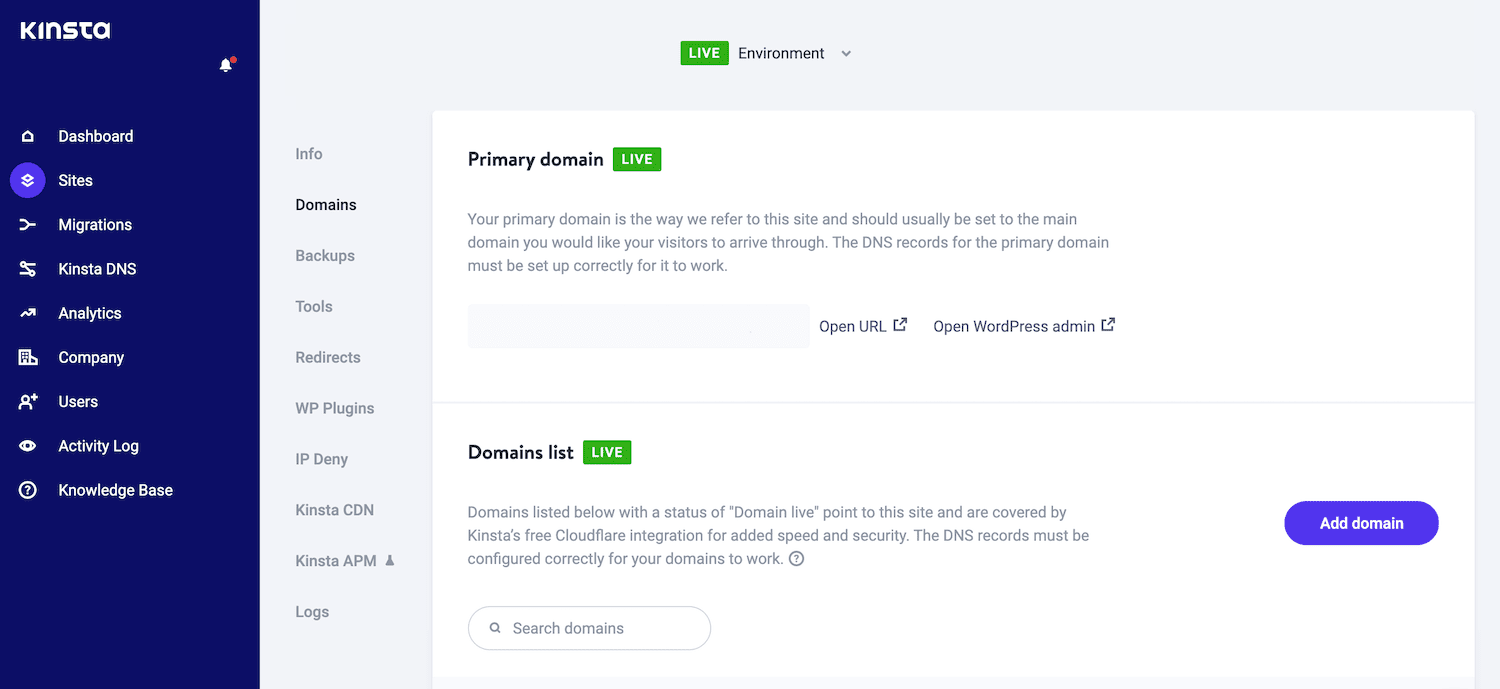
A continuación, haga clic en Agregar dominio . En la ventana emergente posterior, ingrese su dominio y seleccione Agregar dominio y continúe :
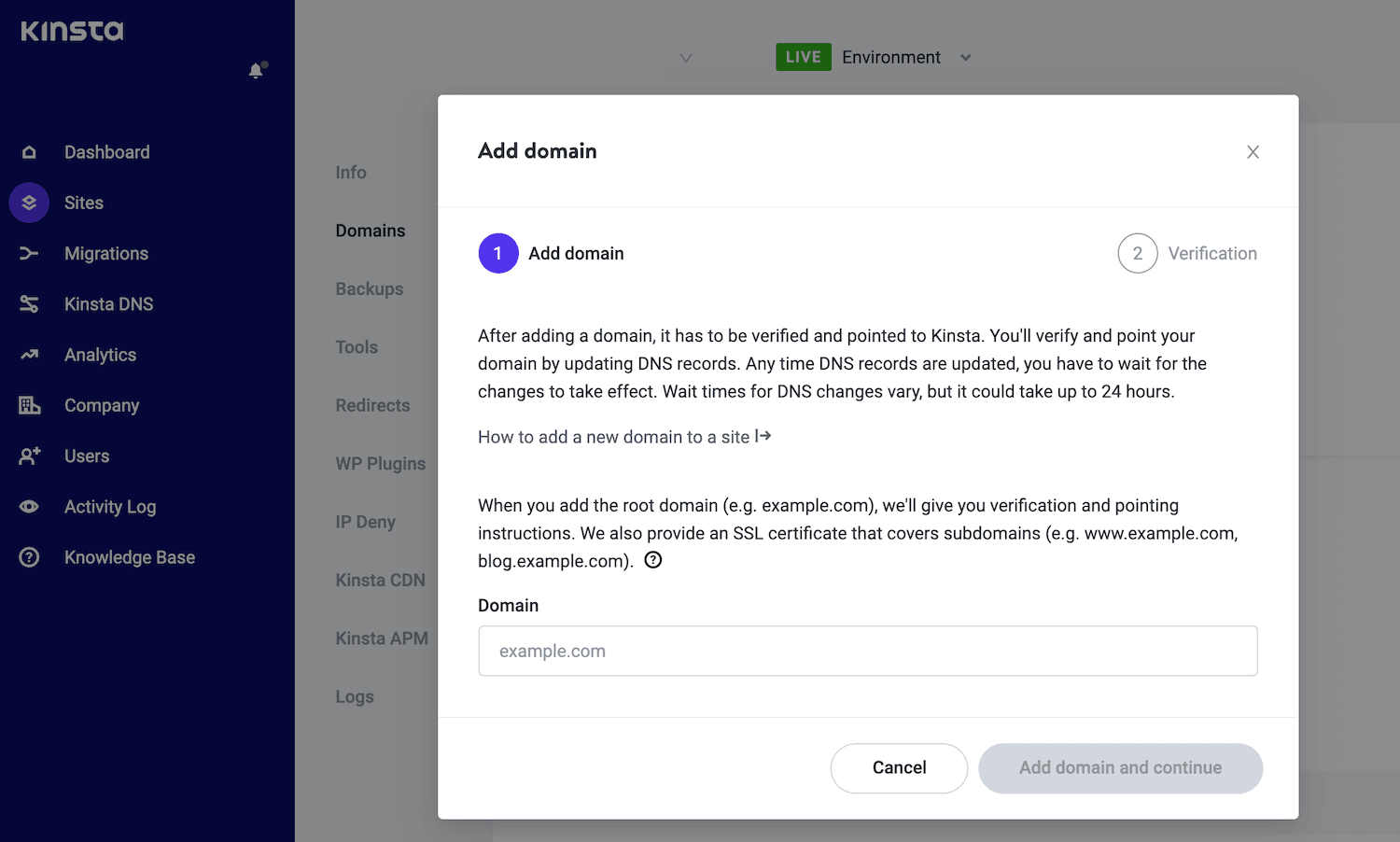
Ahora deberá verificar que es el propietario de este dominio. Agregará dos registros TXT al DNS de su dominio para lograr esto.
Su proveedor de DNS es donde apuntan los servidores de nombres de su dominio. Puede ser el registrador de su dominio u otro proveedor de DNS. Si está utilizando Kinsta DNS, agregamos automáticamente estos registros TXT para la verificación del dominio.
En el panel de administración de su proveedor de DNS, agregue un nuevo registro TXT. Para el primer registro TXT, use _cf-custom-hostname para el campo Nombre de host y su valor UUID único para el campo Contenido/Texto .
Para el segundo registro TXT, use @ en el campo Nombre de host . Para el campo Contenido/Texto , use su valor UUID único.
Después de agregar estos registros TXT a su proveedor de DNS, vuelva a su pestaña MyKinsta . Luego, haga clic en Aceptar, lo he hecho en la ventana modal Verificar dominio .
Según su proveedor, los registros TXT pueden tardar hasta 24 horas en propagarse. Una vez que haya verificado con éxito su dominio, vuelva al panel de control de su proveedor de alojamiento. En MyKinsta, haga clic en el botón Punto de dominio , que aparece junto a su dominio personalizado.
Como parte de este proceso, es posible que deba apuntar su dominio raíz y www a MyKinsta. Para asegurarse de que no se está perdiendo ningún tráfico, también puede agregar soporte para dominios comodín.
Paso 9: Conviértete en un experto de WordPress
WordPress está diseñado para ser una plataforma intuitiva y fácil de usar. Sin embargo, cuando se trata de dominar nuevas tecnologías, puede beneficiarse del asesoramiento de expertos.
Afortunadamente, no hay escasez de recursos que puedan ayudarlo a familiarizarse con los fundamentos de WordPress y más allá. Para empezar, el Codex oficial de WordPress tiene una sección detallada de Aprenda a usar WordPress . Puede ser invaluable para los usuarios primerizos de WordPress:
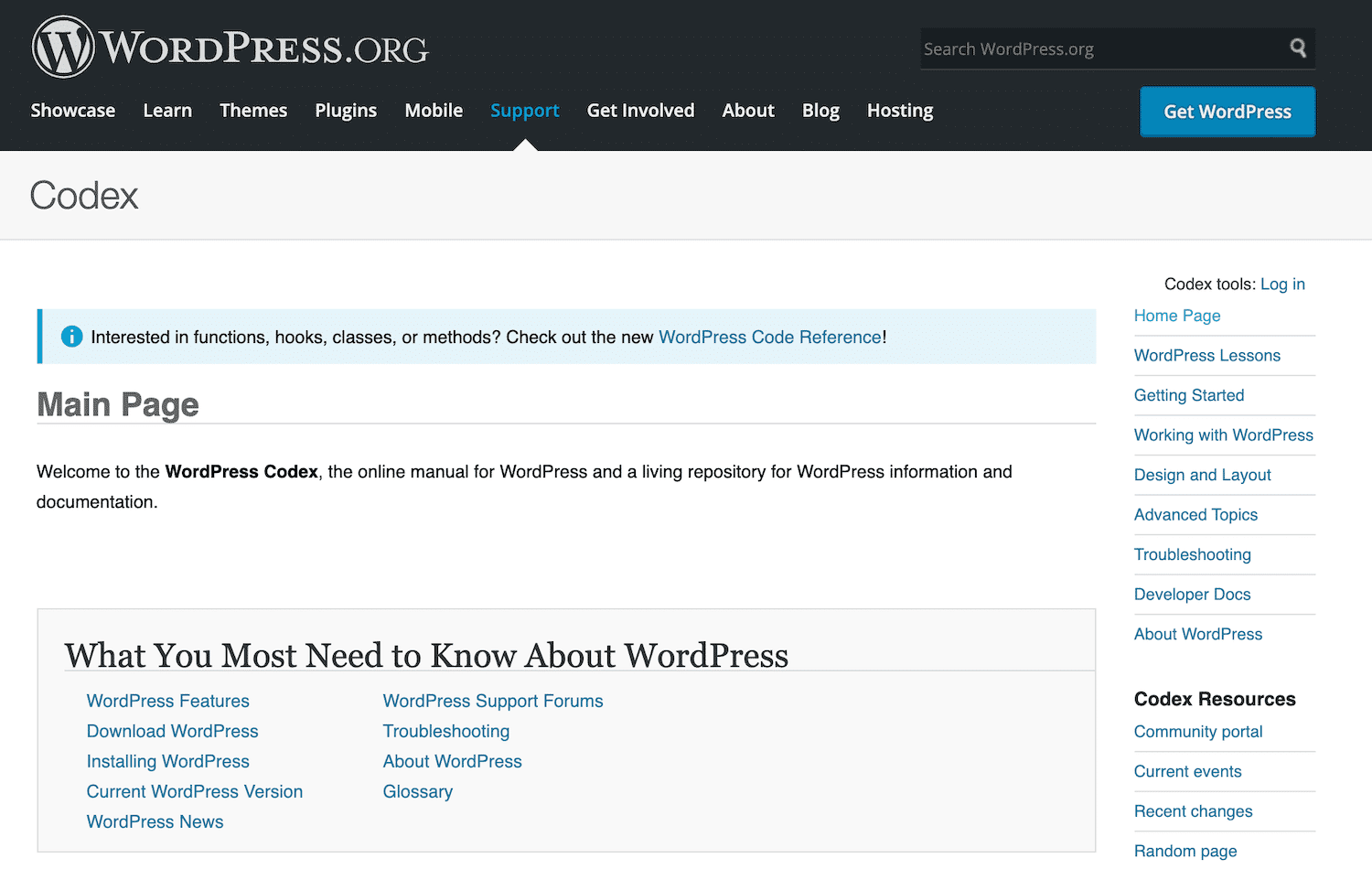
También hay algunos cursos de WordPress de calidad. Estos cursos tienen mucha información para ayudarlo a ponerse al día con su nueva plataforma.
Alternativamente, si prefiere un enfoque más práctico, puede probar nuestra herramienta gratuita DevKinsta:
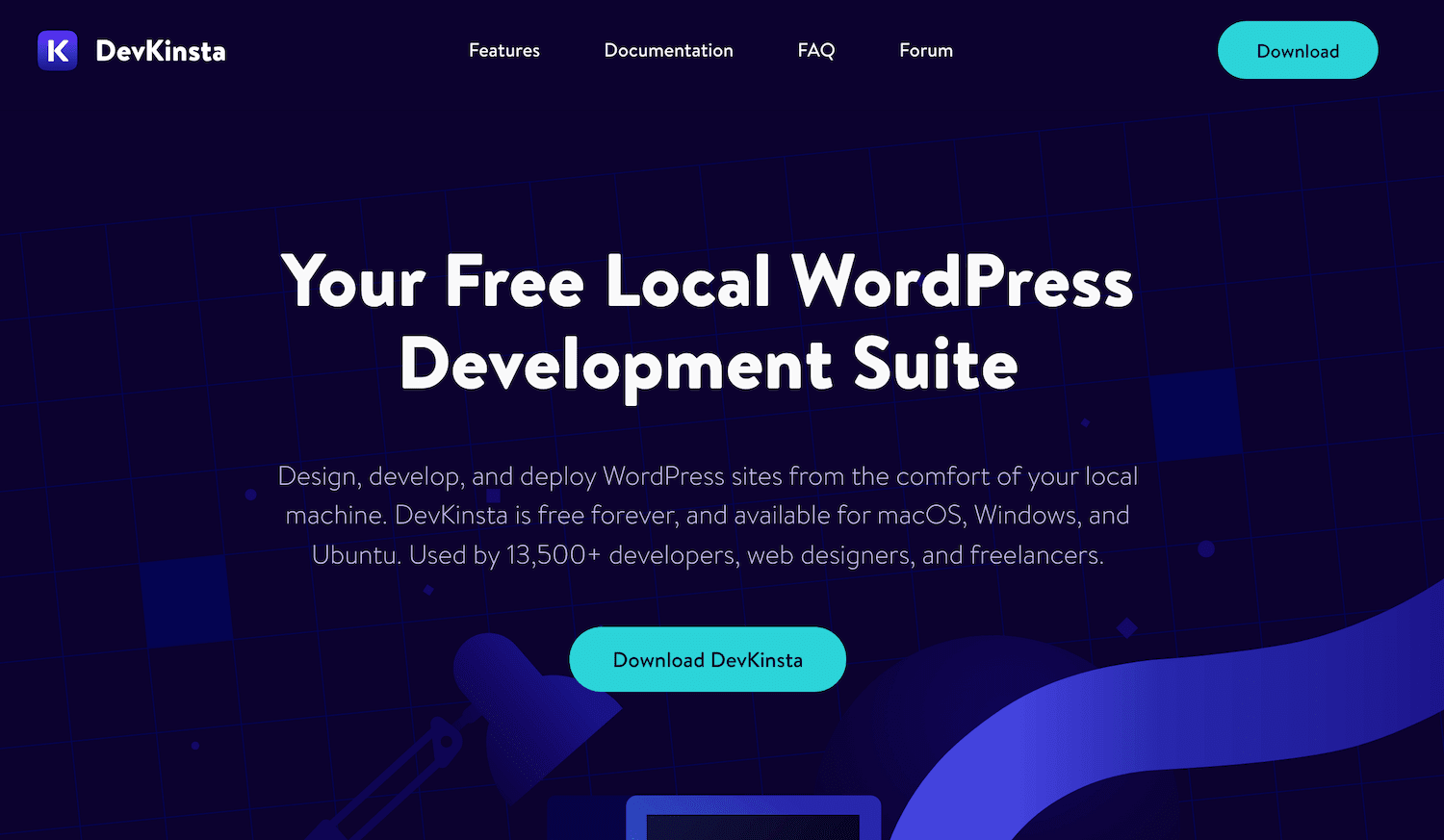
Puede usar esta herramienta para crear rápida y fácilmente una instalación local de WordPress. Esta configuración es perfecta para experimentar con la plataforma en un entorno privado y seguro sin afectar su sitio en vivo.
Resumen
Pasar de un sistema de administración de contenido (CMS) a otro puede ser una perspectiva desalentadora. Afortunadamente, con las herramientas adecuadas, puedes migrar de Joomla a WordPress sin tener que empezar desde cero.
Cuando planea mudarse, un buen complemento de migración como FG Joomla a WordPress es esencial. También recomendamos optar por un proveedor de WordPress administrado como Kinsta. Con el host adecuado, instalar y configurar el software de WordPress puede parecer muy fácil, ¡lo cual es una cosa menos de qué preocuparse!
¿Tiene alguna pregunta sobre cómo migrar su sitio web de Joomla a WordPress? ¡Háganos saber en la sección de comentarios!
